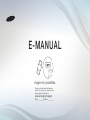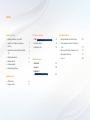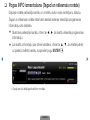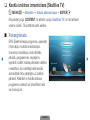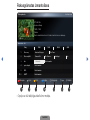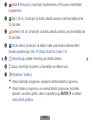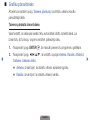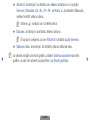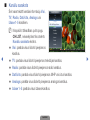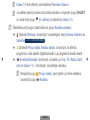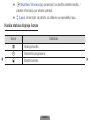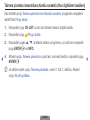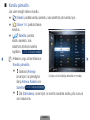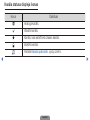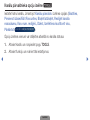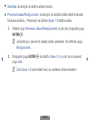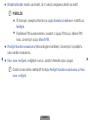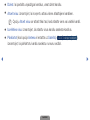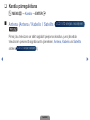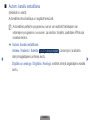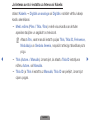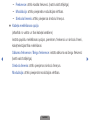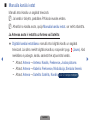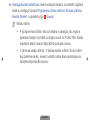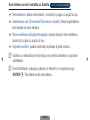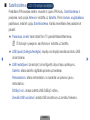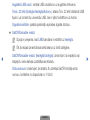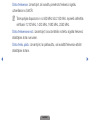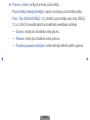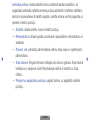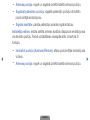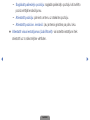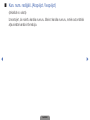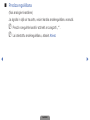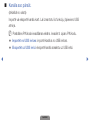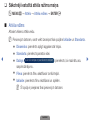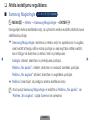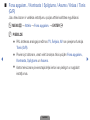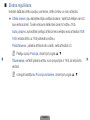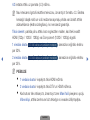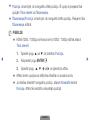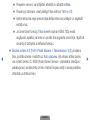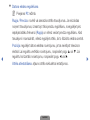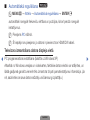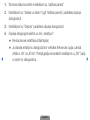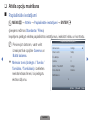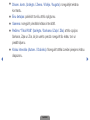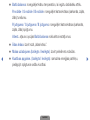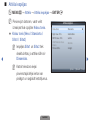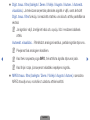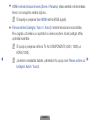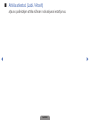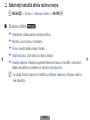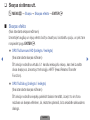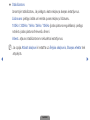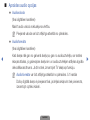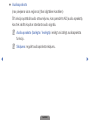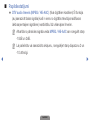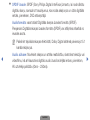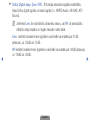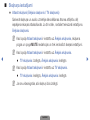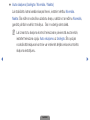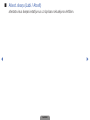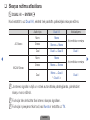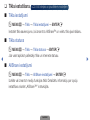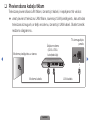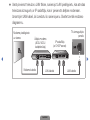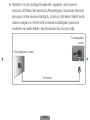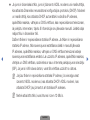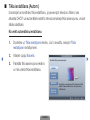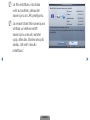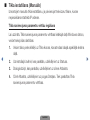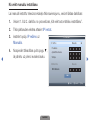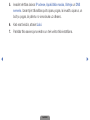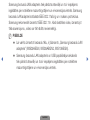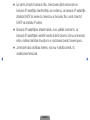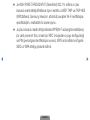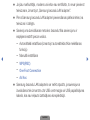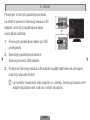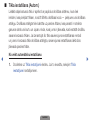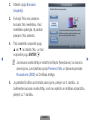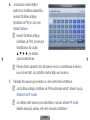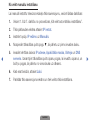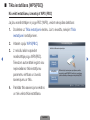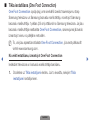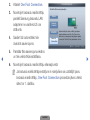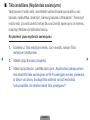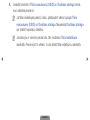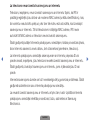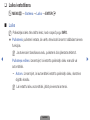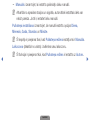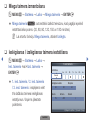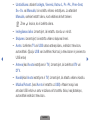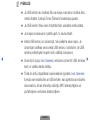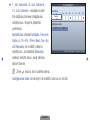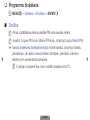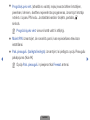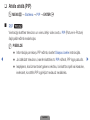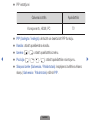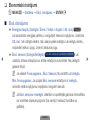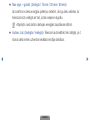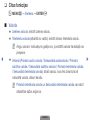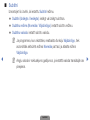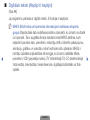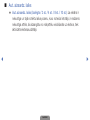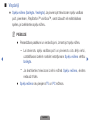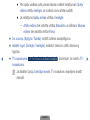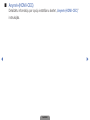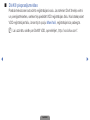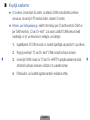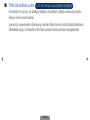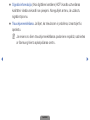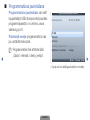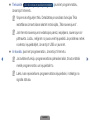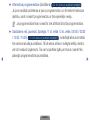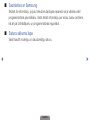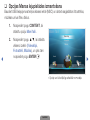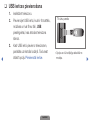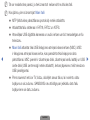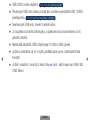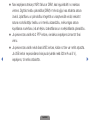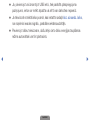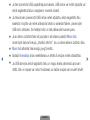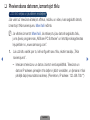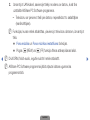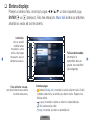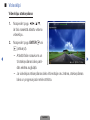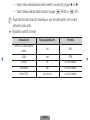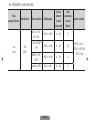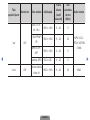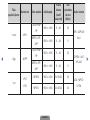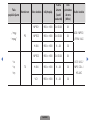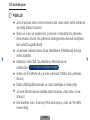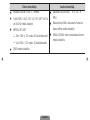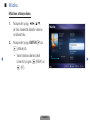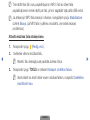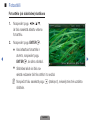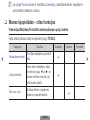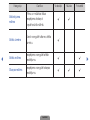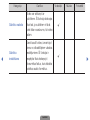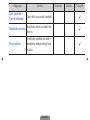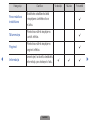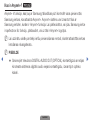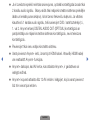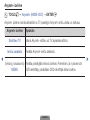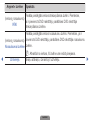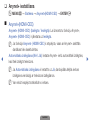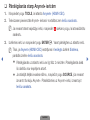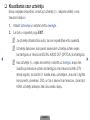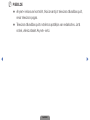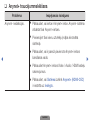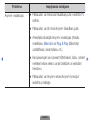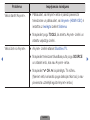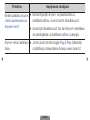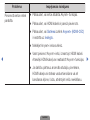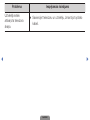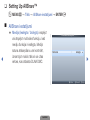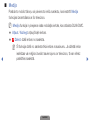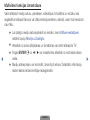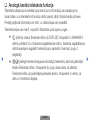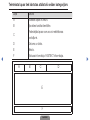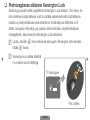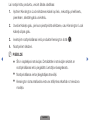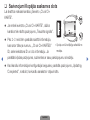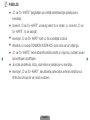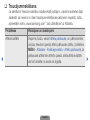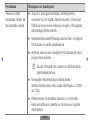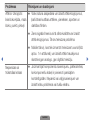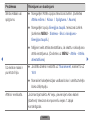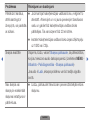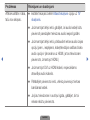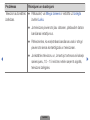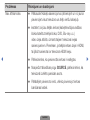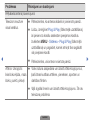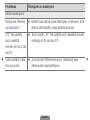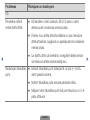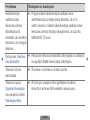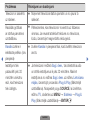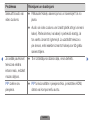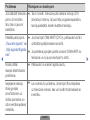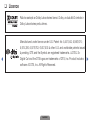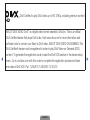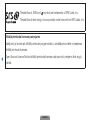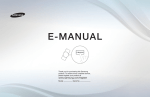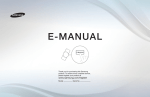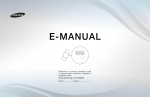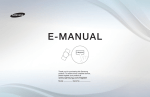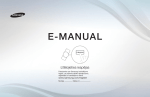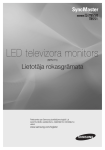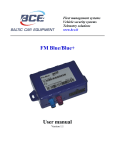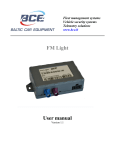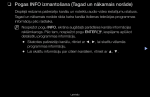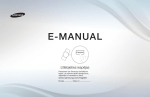Download Samsung LE19D450G1W Lietotāja rokasgrāmata
Transcript
E-MANUAL imagine the possibilities Thank you for purchasing this Samsung product. To receive more complete service, please register your product at www.samsung.com/register Model___________ Serial No._____________ Saturs • Kanāla iestatīšana Pogas INFO izmantošana (Tagad un nākamais norāde) • Kanālu izvēlnes izmantošana (Skatīties TV) • Grafiku pārvaldnieks • Kanālu saraksts • Kanālu pārvaldn. Papildu informācija Preferenču funkcijas Kanāla iestatīšana • Tīkls LCD 550 sērijas un jaunākiem modeļiem 64 • Analogā kanāla teleteksta funkcija 167 1 • Sistēmas izvēlne 92 2 • Atbalsta izvēlne 114 • Pretnozagšanas slēdzene Kensington Lock 171 5 • Savienojumi Kopējās saskarnes slots 173 7 • Traucējummeklēšana 175 • Licence 192 11 17 • Kanālu pārregulēšana Papildu funkcijas • Mani faili 122 • Anynet+ 149 • AllShare™ LCD 550 sērijas un jaunākiem modeļiem Pamatfunkcijas • Attēla izvēlne 35 • Skaņas izvēlne 52 163 ❑❑ Pogas INFO izmantošana (Tagad un nākamais norāde) Displejs norāda pašreizējo kanālu un noteiktu audio-video iestatījumu statusu. Tagad un nākamais norāde rāda katra kanāla ikdienas televīzijas programmas informāciju pēc raidlaika. ●● Skatoties pašreizējo kanālu, ritiniet ar ◄, ►, lai skatītu vēlamās programmas informāciju. ●● Lai skatītu informāciju par citiem kanāliem, ritiniet ar ▲, ▼. Ja vēlaties pāriet uz pašreiz izvēlēto kanālu, nospiediet pogu ENTERE. ◀ ▶ Visi Informācija * Opcija var būt atšķirīga atkarībā no modeļa. Latviski ❑❑ Kanālu izvēlnes izmantošana (Skatīties TV) OO MENUm → Atbalsts → Satura sākuma lapa → ENTERE Nospiediet pogu CONTENT, lai atlasītu opciju Skatīties TV, un tad atlasiet vēlamo izvēlni. Tiks attēlots katrs ekrāns. ■■ Rokasgrāmata ◀ EPG (Elektroniskais programmu ceļvedis) informāciju nodrošina raidstacijas. Izmantojot raidstaciju nodrošinātās pārraižu programmas, iespējams iepriekš norādīt, kādas pārraides vēlaties noskatīties, lai norādītajā laikā kanāls automātiski tiktu pārslēgts uz izvēlēto pārraidi. Atkarībā no kanāla statusa programmu ieraksti var izskatīties tukši vai novecojuši. Latviski Skatīties TV Rokasgrāmata Grafiku pārvaldnieks Kanālu saraksts Kanālu pārvaldn. My Downloads Avots ▶ Rokasgrāmatas izmantošana Rokasgrāmata 19:10 Tue 1 Jun DTV Air 3 five Home and Away 19:00 - 19:30 Drāma Dani is devastated when scott makes clear his views on marriage... 800 five Kanālu skats - Visi Today ◀ 19:00 A 20:00 1 Discovery American Chopper 2 DiscoveryH&L Tsunami Pri... The Curious... Home and... No Information 3 five C 19:30 4 price-drop.tv No Information 5 QVC No Information ▼ 6 R4DTT No Information B D C Plān.pārv. 1 A B -24 Dst. 2 C A CBst. A +24 3 B D D 20:30 Tine Team K.režīms ; Informācija 4 * Opcija var būt atšķirīga atkarībā no modeļa. Latviski Dark Angel 5 Fiv... k Lapa 6 E Grafiks 7 ▶ 1C B D (Plān.pārv.): izmantojiet, lai pārvietotos uz Plān.pārv. rezervētajām Sarkanā programmām. 2A ZaļāD (- 24 st.): izmantojiet, lai skatītu pārraižu sarakstu, kas tika raidītas pirms 24 stundām. 3 A B D Dzeltenā (+24 st.): izmantojiet, lai skatītu pārraižu sarakstu, kas tiks raidītas pēc 24 stundām. 4 Zilā (K.režīms): izmantojiet, lai atlasītu, kāda veida kanālus vēlaties attēlot Kanālu saraksts logā. (Visi, TV, Radio, Dati/Cits, Izlase 1-5) C A B A B C D ◀ 5 ; (Informācija): parāda informāciju par atlasīto pārraidi. 6 k (Lapa): izmantojiet, lai pārietu uz iepriekšējo vai nākamo lapu. 7 E (Skatīties / Grafiks) ●● atlasot pašreizējo programmu, iespējams skatīties atlasīto programmu. ●● Atlasot nākamo programmu, var rezervēt atlasīto programmu turpmākai apskatei. Lai atceltu grafiku, vēlreiz nospiediet pogu ENTERE un atlasiet opciju Atcelt grafikus. Latviski ▶ ■■ Grafiku pārvaldnieks Atceliet vai iestatiet opciju Taimera pārskats, lai attēlotu vēlamo kanālu paredzētajā laikā. Taimera pārskata izmantošana Varat iestatīt, lai vēlamais kanāls tiktu automātiski rādīts noteiktā laikā. Lai izmantotu šo funkciju, vispirms iestatiet pašreizējo laiku. 1. Nospiediet pogu ENTERE, lai manuāli pievienotu programmu grafikam. ◀ 2. Nospiediet pogu ◄/►/▲/▼ , lai iestatītu opcijas Antena, Kanāls, Atkārtot, Datums, Sākuma laiks. ●● Antena: izmantojiet, lai atlasītu vēlamo apraides signālu. ●● Kanāls: izmantojiet, lai atlasītu vēlamo kanālu. Latviski ▶ ●● Atkārtot: izmantojiet, lai atlasītu sev vēlamo iestatījumu no opcijām Vienreiz, Manuāls, Se.~Sv., Pr.~Pk. vai Katru d. Ja atlasīsiet Manuāls, varēsiet iestatīt vēlamo dienu. NN Atzīme (c) norāda, ka ir izvēlēta diena. ●● Datums: izmantojiet, lai atlasītu vēlamo datumu. NN Šī opcija ir pieejama, ja zem Atkārtot ir atlasīta opcija Vienreiz. ●● Sākuma laiks: izmantojiet, lai iestatītu vēlamo sākuma laiku. ◀ NN Ja vēlaties rediģēt vai atcelt grafiku, atlasiet Grafika saraksts rezervēto grafiku un pēc tam atlasiet opcijas Red. vai Atcelt grafikus. Latviski ▶ ■■ Kanālu saraksts Šeit varat skatīt kanāla informāciju Visi, TV, Radio, Dati/cits, Analogs vai Izlase 1-5 kanāliem. NN Nospiežot tālvadības pults pogu ◀ CH LIST, nekavējoties tiks atvērts Kanālu saraksts ekrāns. ●● Visi: parāda visus šobrīd pieejamos kanālus. ●● ●● ●● ●● ●● Kanālu saraksts Visi 1 TV#6 The Spo... 2 BBC ONE glogal News 3 Pardon... 4 Real Sp... 6 The Daily 7 Pros vs. 8 Šodien 9 Pardon... Antena C A Antena B CD Progr. A skats B D K. režīms E Skatīties L TV: parāda visus šobrīd pieejamos televīzijas kanālus. Radio: parāda visus šobrīd pieejamos radio kanālus. Dati/cits: parāda visus šobrīd pieejamos MHP vai citus kanālus. Analogs: parāda visus šobrīd pieejamos analogos kanālus. Izlase 1-5: parāda visus izlases kanālus. Latviski k Lapa ▶ NN Izlase 1-5 tiks attēlota, kad iestatīsiet Pievienot izlasei. NN Ja vēlaties aplūkot pievienotos izlases kanālus, nospiediet pogu CH LIST un izmantojiet pogu L (K. režīms), lai pārvietotu Izlase 1-5. NN Tālvadības pults pogu izmantošana ar opciju Kanālu saraksts. ◀ ●C● B D (Antena): izmantojiet, lai pārslēgtos starp Antena, Kabelis vai Sarkanā Satelīts LCD 570 sērijas modeļiem . ●● A B D Dzeltenā (Progr. skats /Kanālu skats): izmantojiet, lai attēlotu programmu, kad atlasīts digitālais kanāls. Ļauj atgriezties kanālu skatā. A C ●● L (K.režīms/Kanāls): izmantojiet, lai pārietu uz Visi, TV, Radio, Dati/ cits vai Izlase 1-5. / izmantojiet, lai pārslēgtu kanālus. NN Nospiežot pogu A B D (Progr. skats), varat pāriet uz citiem kanāliem, izmantojot pogu L (Kanāls). C Latviski ▶ ●● E (Skatīties/ Informācija): izmantojiet, lai skatītos atlasīto kanālu. / parāda informāciju par atlasīto pārraidi. ●● k (Lapa): izmantojiet, lai pārietu uz nākamo vai iepriekšējo lapu. Kanāla statusa displeja ikonas Ikona ◀ Darbības a Analogs kanāls. ) Rezervēta programma. \ Bloķēts kanāls. ▶ Latviski Taimera pārskata izmantošana Kanālu sarakstā (tikai digitāliem kanāliem) Kad iestatāt opciju Taimera pārskats zem Kanālu saraksts, programmu iespējams iestatīt tikai Progr. skats. 1. Nospiediet pogu CH LIST un pēc tam atlasiet vēlamo digitālo kanālu. 2. Nospiediet pogu C A B D (Progr. skats). 3.Nospiediet pogas ▲ / ▼ lai atlasītu vēlamo programmu, un pēc tam nospiediet pogu ENTERE vai INFO. ◀ 4. Atlasiet opciju Taimera pārskats un pēc tam, kad esat beidzis, nospiediet pogu ENTERE. NN Ja vēlaties atcelt opciju Taimera pārskats, veiciet 1. līdz 3. darbību. Atlasiet opciju Atcelt grafikus. Latviski ▶ ■■ Kanālu pārvaldn. Jūs varat rediģēt vēlamo kanālu. ●● ( ) Kanāli: parāda kanālu sarakstu, kas sakārtots pēc kanālu tipa. ●● ( ) Izlase 1-5: parāda izlases kanālus. Kanālu pārvaldn. ●● ( ) Satelīts: parāda kanālu sarakstu, kas sakārtots atbilstoši satelīta signālam. LCD 570 sērijas modeļiem Visi Atlasītais vien.: 4 Kanāla numurs NN Krāsaino pogu izmantošana ar ◀ Kanālu pārvaldn. B D (Antena): ●C● A Sarkanā izmantojiet, lai pārslēgtos * Opcija var būt atšķirīga atkarībā no modeļa. starp Antena, Kabelis vai Satelīts LCD 570 sērijas modeļiem . B ●● D Zilā (Kārtošana): izmantojiet, lai mainītu saraksta secību pēc numura vai nosaukuma. Air C A Latviski C A Antena B D C A B D Kārtošana E Atlasīt T Rīki R Atgr. ▶ Kanāla statusa displeja ikonas Ikona Darbības a Analogs kanāls. c Atlasīts kanāls. F Kanāls, kas iestatīts kā izlases kanāls. \ Bloķēts kanāls. T Parāda Kanālu pārvaldn. opciju izvēlni. ◀ ▶ Latviski Kanālu pārvaldnieka opciju izvēlne t Iestatiet katru kanālu, izmantojot Kanālu pārvaldn. izvēlnes opcijas (Skatīties, Pievienot izlasei/Edit Favourites, Bloķēt/atbloķēt, Rediģēt kanāla nosaukumu, Kan. num. rediģēš., Dzēst, Izvēlēties visu/Atcelt visu, Pārkārtot LCD 570 sērijas modeļiem ). Opciju izvēlnes vienumi var atšķirties atkarībā no kanāla statusa. 1. Atlasiet kanālu un nospiediet pogu TOOLS. 2. Atlasiet funkciju un mainiet tās iestatījumus. ◀ ▶ Latviski ●● Skatīties: izmantojiet, lai skatītos atlasīto kanālu. ●● Pievienot izlasei/Rediģ.iecienīt.: izmantojiet, lai iestatītu biežāk skatītos kanālus kā izlases kanālus. / Pievienojiet vai dzēsiet Izlase 1-5 atlasīto kanālu. 1. Atlasiet opciju Pievienot izlasei/Rediģ.iecienīt. un pēc tam nospiediet pogu ENTERE. NN Ja kanāls jau ir pievienots izlases kanālu sarakstam, tiks attēlota opcija Rediģ.iecienīt.. ◀ 2. Nospiediet pogu ENTERE, lai atlasītu Izlase 1-5, un pēc tam nospiediet pogu Labi. NN Zem Izlase 1-5 varat iestatīt vienu no vairākiem izlases kanāliem Latviski ▶ ●● Bloķēt/atbloķēt: kanālu var bloķēt, lai to nebūtu iespējams atlasīt vai skatīt. NN PIEBILDE ●● Šī funkcija ir pieejama tikai tad, ja opcija Kanālu bloķēšana ir iestatīta uz Ieslēgts. ●● Parādīsies PIN ievades ekrāns. Ievadiet 4 ciparu PIN kodu. Mainiet PIN kodu, izmantojot opciju Mainīt PIN. ●● Rediģēt kanāla nosaukumu (tikai analogiem kanāliem): izmantojiet, lai piešķirtu savu kanāla nosaukumu. ◀ ●● Kan. num. rediģēš.: rediģējiet numuru, spiežot vēlamās ciparu pogas. NN Dažas zonas varētu neatbalstīt funkciju Rediģēt kanāla nosaukumu un Kan. num. rediģēš. Latviski ▶ ●● Dzēst: lai parādītu vajadzīgos kanālus, varat dzēst kanālu. ●● Atcelt visu: izmantojiet, lai noņemtu atlasi visiem atlasītajiem kanāliem. NN Opciju Atcelt visu var atlasīt tikai tad, kad atlasīts viens vai vairāki kanāli. ●● Izvēlēties visu: izmantojiet, lai atlasītu visus kanālu saraksta kanālus. ●● Pārkārtot (kad opcija Antena ir iestatīta uz Satelīts) LCD 570 sērijas modeļiem : izmantojiet, lai pārkārtotu kanālu sarakstu numuru secībā. ◀ ▶ Latviski ❑❑ Kanālu pārregulēšana OO MENUm → Kanāls → ENTERE ■■ Antena (Antena / Kabelis / Satelīts t LCD 570 sērijas modeļiem ) Pirms jūsu televizors var sākt saglabāt pieejamos kanālus, jums jānorāda televizoram pievienotā signāla avots (piemēram, Antena, Kabelis vai Satelīts sistēma LCD 570 sērijas modeļiem ). ◀ ▶ Latviski ■■ Valsts (atkarībā no valsts) Parādīsies PIN ievades ekrāns. Ievadiet 4 ciparu PIN kodu. ●● Digitālais kanāls: izmantojiet, lai mainītu valsti, kas nodrošina digitālos kanālus. ●● Analogais kanāls: izmantojiet, lai mainītu valsti, kas nodrošina analogos kanālus. ◀ ▶ Latviski ■■ Autom. kanālu iestatīšana (atkarībā no valsts) Automātiski atrod kanālus un saglabā televizorā. NN Automātiski piešķirtie programmu numuri var neatbilst faktiskajiem vai ◀ vēlamajiem programmu numuriem. Ja kanāls ir bloķēts, parādīsies PIN koda ievades ekrāns. ●● Autom. kanālu iestatīšana Antena / Kabelis / Satelīts LCD 570 sērijas modeļiem : izmantojiet, lai atlasītu atmiņā saglabājamo antenas avotu. Digitāls un analogs / Digitāls / Analogs: iestatiet atmiņā saglabājamo kanāla avotu. Latviski ▶ Ja Antenas avots ir iestatīts uz Antena vai Kabelis: atlasot Kabelis → Digitāls un analogs vai Digitāls: norādiet vērtību kabeļa kanālu skenēšanai. –– Mekl. režīms (Pilns / Tīkls / Ātrs): meklē visus kanālus ar aktīvām apraides stacijām un saglabā tos televizorā. NN Atlasot Ātrs, varat manuāli iestatīt opcijas Tīkls, Tīkla ID, Frekvence, Modulācija un Simbola līmenis, nospiežot attiecīgo tālvadības pults pogu. ◀ –– Tīkls (Autom. / Manuāls): izmantojiet, lai atlasītu Tīkla ID iestatījuma režīmu Autom. vai Manuāls. –– Tīkla ID: ja Tīkls ir iestatīts uz Manuāls, Tīkla ID var piešķirt, izmantojot ciparu pogas. Latviski ▶ –– Frekvence: attēlo kanāla frekvenci. (katrā valstī atšķirīga) –– Modulācija: attēlo pieejamās modulācijas vērtības. –– Simbola līmenis: attēlo pieejamos simbolu līmeņus. ●● Kabeļa meklēšanas opcija (atkarībā no valsts un tikai kabeļa kanāliem) Iestata papildu meklēšanas opcijas, piemēram, frekvenci un simbolu līmeni, kabeļtelevīzijas tīkla meklēšanai. ◀ Sākuma frekvence / Beigu frekvence: iestata sākuma vai beigu frekvenci (katrā valstī atšķirīga). Simbola līmenis: attēlo pieejamos simbolu līmeņus. Modulācija: attēlo pieejamās modulācijas vērtības. Latviski ▶ ■■ Manuāla kanālu iestat Manuāli atrod kanālu un saglabā televizorā. NN Ja kanāls ir bloķēts, parādīsies PIN koda ievades ekrāns. NN Atkarībā no kanāla avota, opcija Manuāla kanālu iestat. var netikt atbalstīta. Ja Antenas avots ir iestatīts uz Antena vai Satelīts: ●● Digitālā kanāla iestatīšana: manuāli atrod digitālo kanālu un saglabā ◀ C A (Jauns). B D Kad televizorā. Lai sāktu meklēt digitālos kanālus, nospiediet pogu meklēšana ir pabeigta, kanālu sarakstā tiek atjaunināts kanāls. –– Atlasot Antena → Antena: Kanāls, Frekvence, Joslas platums –– Atlasot Antena → Kabelis: Frekvence, Modulācija, Simbola līmenis –– Atlasot Antena → Satelīts: Satelīts, Kanāls LCD 570 sērijas modeļiem Latviski ▶ ●● Analogā kanāla iestatīšana: skenē analogos kanālus. Lai meklētu digitālos kanālus, pielāgojot opcijas Programma, Krāsu sistēma, Skaņas sistēma, C A (Jauns). B D Kanāls, Meklēt, nospiediet pogu NN Kanālu režīms –– P (programmas režīms): kad uztveršana ir pabeigta, jūsu reģiona apraides stacijām ir piešķirti pozīcijas numuri no P0 līdz P99. Kanālu iespējams atlasīt, ievadot šajā režīmā pozīcijas numuru. –– C (antenas kanālu režīms) / S (kabeļa kanālu režīms): šie divi režīmi ◀ ļauj izvēlēties kanālu, ievadot norādīto katras ētera raidstacijas vai kabeļtelevīzijas kanāla numuru. Latviski ▶ Kad Antenas avots ir iestatīts uz Satelīts LCD 570 sērijas modeļiem : ●● Retranslators: atlasa retranslatoru, izmantojot pogas uz augšu/uz leju. ●● Skenēšanas rež. (Visi kanāli/Tikai bezm. kanāli): atlasa saglabāšanai bezmaksas vai visus kanālus. ●● Tīkla meklēšana (Atspējot/Iespējot): iespējo/atspējo tīkla meklēšanu, izmantojot pogas uz augšu/uz leju. ●● Signāla kvalitāte: parāda pašreizējo apraides signāla statusu. ◀ NN Satelīta un retranslatora informācija var mainīties atkarībā no apraides apstākļiem. NN Kad iestatīšana ir pabeigta, pārejiet uz Meklēt un nospiediet pogu ENTERE. Tiek sākta kanālu skenēšana. Latviski ▶ ■■ Satelītsistēma LCD 570 sērijas modeļiem Parādīsies PIN ievades ekrāns. Ievadiet 4 ciparu PIN kodu. Satelītsistēma ir pieejama, kad opcija Antena ir iestatīta uz Satelīts. Pirms Autom. saglabāšana palaišanas, iestatiet opciju Satelītsistēma. Kanālu skenēšana tiek palaista kā parasti. ●● Pavadoņa izvēle: Varat atlasīt šim TV paredzētāssatelītantenas. NN Šī funkcija ir pieejama, kad Antena ir iestatīta uz Satelīts. ●● LNB jauda (Izslēgts/Ieslēgts): iespējo vai atspējo barošanas bloku LNB ◀ izmantošanai. ●● LNB iestatījumi: izmantojiet, lai konfigurētu ārpus telpu aprīkojumu. Satelīts: atlasa satelītu digitālās apraides uztveršanai. Retranslators: atlasa retranslatoru no saraksta vai pievieno jaunu retranslatoru. DiSEqC rež.: atlasa izvēlētā LNB DiSEqC režīmu. Zemāki LNB oscilatori: iestata LNB oscilatorus uz zemāku frekvenci. Latviski ▶ Augstāki LNB oscil.: iestata LNB oscilatorus uz augstāku frekvenci. Tonis, 22 kHz (Izslēgts/Ieslēgts/Autom.): atlasa Toni, 22 kHz atbilstoši LNB tipam. Lai izmantotu universālu LNB, tam ir jābūt iestatītam uz Autom. Signāla kvalitāte: parāda pašreizējo apraides signāla statusu. ●● SatCR/Unicable iestat. NN Opcija ir pieejama, kad LNB barošana ir iestatīta uz Ieslēgts. NN Šīs funkcijas izmantošanas laikā skaņa uz brīdi izslēgsies. ◀ SatCR/Unicable iestat. (Ieslēgts/Izslēgts): izmantojiet, lai iespējotu vai atspējotu viena kabeļa uzstādīšanas atbalstu. Slota numurs: izmantojiet, lai atlasītu šī uztvērēja SatCR lietotāja slota numuru. Izvēlieties to diapazonā no 1 līdz 8. Latviski ▶ Slota frekvence: izmantojiet, lai ievadītu piemēroto frekvenci signālu uztveršanai no SatCR. NN Tās kopējais diapazons ir no 950 MHz līdz 2150 NHz. Iepriekš definētās vērtības ir 1210 MHz, 1420 MHz, 1680 MHz, 2040 MHz. Slota frekvences not.: izmantojiet, lai automātiski noteiktu signāla frekvenci atlasītajam slota numuram. Slota frekv. pārb.: izmantojiet, lai pārbaudītu, vai ievadītā frekvence atbilst atlasītajam slotam. ◀ ▶ Latviski ●● Pozicion. iestat.: konfigurē antenas pozicionētāju. Pozicionētājs (Ieslēgts/Izslēgts): iespējo vai atspējo pozicionētāja vadību. Pozic. Tips (USALS/DiSEqC 1.2): pārslēdz pozicionētāja veidu starp DiSEqC 1.2 un USALS (Universālā satelītu automātiskās meklēšanas sistēma). –– Garums: iestata jūsu atrašanās vietas garumu. –– Platums: iestata jūsu atrašanās vietas platumu. –– Pavadoņa garuma iestatījumi: iestata lietotāja definēto satelītu garumu. ◀ ▶ Latviski Lietotāja režīms: iestata satelīta antenu atbilstoši katram satelītam. Ja saglabājat pašreizējo satelīta antenas pozīciju atbilstoši noteiktam satelītam, kad būs nepieciešams šī satelīta signāls, satelīta antena var tikt pagriezta uz iepriekš noteikto pozīciju. –– Satelīts: atlasa satelītu, kuram iestatīt pozīciju. –– Retranslators: atlasa signāla uztveršanai nepieciešamo retranslatoru no saraksta. –– Pārviet. rež.: pārslēdz pārvietošanas režīmu starp soļa un nepārtrauktu ◀ pārvietošanu. –– Soļa lielums: Regulē antenas rotācijas soļa lielumu grādos. Soļa lieluma iestatījums ir pieejams, kad Pārvietošanas režīms ir iestatīts uz Soļa režīmu. –– Pārejiet uz saglabāto pozīciju: pagriež antenu uz saglabāto satelīta pozīciju. Latviski ▶ –– Antenas pozīcija: regulē un saglabā izvēlētā satelīta antenas pozīciju. –– Saglabāt pašreizējo pozīciju: saglabā pašreizējo pozīciju kā izvēlēto pozicionētājā ierobežojumu. –– Signāla kvalitāte: parāda pašreizējo apraides signāla statusu. Instalētāja režīms: iestata satelīta antenas kustības diapazona ierobežojumus vai atiestata pozīciju. Parasti uzstādīšanas rokasgrāmatā ir izmantota šī funkcija. –– Ierobežot pozīciju (Austrumi/Rietumi): atlasa pozicionētāja Ierobežojuma ◀ virzienu. –– Antenas pozīcija: regulē un saglabā izvēlētā satelīta antenas pozīciju. Latviski ▶ –– Saglabāt pašreizējo pozīciju: saglabā pašreizējo pozīciju kā izvēlēto pozicionētājā Ierobežojumu. –– Atiestatīt pozīciju: pārvieto antenu uz atskaites pozīciju. –– Atiestatīt pozicion. ierobež.: ļauj antenai griezties pa pilnu loku. ●● Atiestatīt visus iestatījumus (Labi/Atcelt): visi satelīta iestatījumi tiek atiestatīti uz to sākotnējām vērtībām. ◀ ▶ Latviski ■■ Kan. num. rediģēš. (Atspējot / Iespējot) (atkarībā no valsts) Izmantojiet, lai mainītu kanāla numuru. Mainot kanāla numuru, netiek automātiski atjaunināta kanāla informācija. ◀ ▶ Latviski ■■ Precīza regulēšana (tikai analogiem kanāliem) Ja signāls ir vājš vai traucēts, veiciet kanāla smalkregulēšanu manuāli. NN Precīzi noregulētie kanāli ir atzīmēti ar zvaigznīti „*”. NN Lai atiestatītu smalkregulēšanu, atlasiet Atiest. ◀ ▶ Latviski ■■ Kanāla sar. pārsūt. (atkarībā no valsts) Importē vai eksportē kanālu karti. Lai izmantotu šo funkciju, jāpievieno USB atmiņa. NN Parādīsies PIN koda ievadīšanas ekrāns. Ievadiet 4 ciparu PIN kodu. ●● Importēt no USB ierīces: importē kanālus no USB ierīces. ●● Eksportēt uz USB ierīci: eksportē kanālu sarakstu uz USB ierīci. ◀ ▶ Latviski ❑❑ Sākotnēji iestatītā attēla režīma maiņa OO MENUm → Attēls → Attēla režīms → ENTERE ■■ Attēla režīms Atlasiet vēlamo attēla veidu. NN Pievienojot datoram, varat veikt izmaiņas tikai opcijām Izklaide un Standarta. ◀ ●● Dinamisks: piemērots spilgti apgaismotai telpai. ●● Standarta: piemērots parastai videi. ●● Dabīgs LCD 550 sērijas un jaunākiem modeļiem : piemērots, lai mazinātu acu sasprindzinājumu. ●● Filma: piemērots filmu skatīšanai tumšā telpā. ●● Izklaide: piemērots filmu skatīšanai un spēlēm. NN Šī opcija ir pieejama tikai pievienojot datoram. Latviski ▶ ❑❑ Attēla iestatījumu regulēšana ■■ Samsung MagicAngle LCD 450 (19”, 22”) modelim OO MENUm → Attēls → Samsung MagicAngle → ENTERE Noregulējiet ekrāna skatīšanās leņķi, lai optimizētu ekrāna kvalitāti atbilstoši savai skatīšanās pozīcijai. ●● Samsung MagicAngle: skatoties uz ekrānu leņķī no apakšas vai no augšas, ◀ varat iestatīt attiecīgu režīmu katrai pozīcijai un sasniegt tādu attēla kvalitāti, kas ir līdzīga, kā skatoties uz ekrānu tieši no priekšpuses. Izslēgts: atlasiet, skatoties no priekšpuses pozīcijas. Režīms „No apakš.”: atlasiet, skatoties no nedaudz zemākas pozīcijas. Režīms „No augšas”: atlasiet, skatoties no augstākas pozīcijas. ●● Režīms: izmantojiet, lai pielāgotu ekrāna skatīšanas leņķi. NN Kad opcija Samsung MagicAngle ir iestatīta uz Režīms „No apakš.” vai Režīms „No augšas”, opcija Gamma nav pieejama. Latviski ▶ ■■ Fona apgaism. / Kontrasts / Spilgtums / Asums / Krāsa / Tonis (G/R) Jūsu televizoram ir vairākas iestatījumu opcijas attēla kvalitātes regulēšanai. OO MENUm → Attēls → Fona apgaism. → ENTERE NN PIEBILDE ●● PAL sistēmas analogajos režīmos TV, Ārējais, AV nav pieejama funkcija Tonis (G/R). ◀ ●● Pievienojot datoram, varat veikt izmaiņas tikai opcijām Fona apgaism., Kontrasts, Spilgtums un Asums. ●● Katrai televizoram pievienotajai ārējai ierīcei var pielāgot un saglabāt iestatījumus. Latviski ▶ ■■ Ekrāna regulēšana Iestatiet dažādas attēla opcijas, piemēram, attēla izmēru un malu attiecību. ●● Attēla izmērs: jūsu kabeļtelevīzijas vadības blokam / satelītuztvērējam var būt savi ekrāna izmēri. Tomēr ieteicams lielākoties izmantot režīmu 16:9. Auto platums: automātiski pielāgo attēla izmērus ekrāna malu attiecībai 16:9. 16:9: iestata attēlu uz 16:9 platekrāna režīmu. Plašā tālumm.: palielina attēla izmēru vairāk, nekā attiecībā 4:3. ◀ NN Pielāgo opciju Pozīcija, izmantojot pogas ▲, ▼. Tālummaiņa: vertikāli palielina attēlu, kura proporcijas ir 16:9, lai ietilpinātu ekrānā. NN noregulē iestatījumu Pozīcija vai Izmērs, izmantojot pogas ▲, ▼. Latviski ▶ 4:3 iestata attēlu uz pamata (4:3) režīmu. NN Nav ieteicams ilgstoši skatīties televizoru, izmantojot formātu 4:3. Ekrāna kreisajā, labajā malā un vidū redzamas apmaļu pēdas var izraisīt attēla aizkavēšanos (ekrāna izdegšanu), ko nenosedz garantija. Tikai skenēt: parāda pilnu attēlu bez nogrieztām malām, kad tiek ievadīti HDMI (720p / 1080i / 1080p) vai Component (1080i / 1080p) signāli. ◀ 1 viedais skats par 50%. LED 550 sērijas un jaunākiem modeļiem : samazina oriģinālo ekrānu 2 viedais skats par 25%. LCD 550 sērijas un jaunākiem modeļiem : samazina oriģinālo ekrānu NN PIEBILDE ●● 1 viedais skats ir iespējots tikai HDMI režīmā. ●● 2 viedais skats ir iespējots tikai DTV un HDMI režīmos. ●● Kad saturs tiek atskaņots, izmantojot zem Mani faili pieejamo opciju Videoklipi, attēla izmērs var būt atkarīgs no ievades izšķirtspējas. Latviski ▶ ●● Pozīcija: izmantojiet, lai noregulētu attēla pozīciju. Šī opcija ir pieejama tikai opcijām Tikai skenēt vai Tālummaiņa. ●● Tālummaiņa/Pozīcija: izmantojiet, lai noregulētu attēla pozīciju. Pieejams tikai Tālummaiņa režīmā. NN PIEBILDE ●● HDMI (1080i / 1080p) vai Komponents (1080i / 1080p) režīmā atlasot Tikai skenēt: ◀ 1. Spiediet pogu u vai d, lai izvēlētos Pozīcija. 2. Nospiediet pogu ENTERE. 3. Spiediet pogu u, d, l vai r, lai pārvietotu attēlu. ●● Attēla izmēru opcijas var atšķirties atkarībā no ievades avota. ●● Ja vēlaties atiestatīt noregulēto pozīciju, atlasiet Atiestatīt ekrānā Pozīcija. Attēls tiks iestatīts noklusētajā pozīcijā. Latviski ▶ ●● Pieejamie vienumi var atšķirties atkarībā no atlasītā režīma. ●● Pievienojot datoram, varat pielāgot tikai režīmus 16:9 un 4:3. ●● Katrai televizora ieejai pievienotajai ārējai ierīcei var pielāgot un saglabāt iestatījumus. ●● Ja izmantosiet funkciju Tikai skenēt kopā ar HDMI 720p ievadi, augšpusē, apakšā, pa kreisi un pa labi tiks apgriezta viena līnija, tāpat kā izmantojot izstieptās izvēršanas funkciju. ●● Ekrāna izmērs 4:3 (16:9 / Plašā tālumm. / Tālummaiņa / 4:3): pieejams ◀ tikai, ja attēla izmērs ir iestatīts uz Auto platums. Kā vēlamo attēla izmēru var noteikt izmēru 4:3 WSS (Wide Screen Service - platekrāna televīzijas pakalpojumu) vai sākotnējo izmēru. Katrai Eiropas valstij ir savas prasības attiecībā uz attēla izmēru. Latviski ▶ ●● Datora ekrāna regulēšana NN Pieejams PC režīmā. Rupja / Precīza: novērš vai samazina attēla traucējumus. Ja neizdodas noņemt traucējumus, izmantojot tikai precīzu regulēšanu, noregulējiet pēc iespējas labāku frekvenci (Rupja) un vēlreiz veiciet precīzo regulēšanu. Kad traucējumi ir samazināti, vēlreiz regulējiet attēlu, lai to līdzinātu ekrāna centrā. ◀ Pozīcija: regulējiet datora ekrāna novietojumu, ja tas neietilpst televizora ekrānā. Lai regulētu vertikālo novietojumu, nospiediet pogu ▲ vai ▼. Lai regulētu horizontālo novietojumu, nospiediet pogu ◄ vai ►. Attēla atiestatīšana: atjauno attēla noklusētos iestatījumus. Latviski ▶ ■■ Automātiskā regulēšana t OO MENUm → Attēls → Automātiskā regulēšana → ENTERE automātiski noregulē frekvenču vērtības un pozīcijas, kā arī precīzi noregulē iestatījumus. NN Pieejams PC režīmā. NN Šī iespēja nav pieejama, ja dators ir pievienots ar HDMI/DVI kabeli. Televizora izmantošana datora displeja vietā ◀ PC programmatūras iestatīšana (balstīta uz Windows XP) Atkarībā no Windows versijas un videokartes, faktiskie datora ekrāni var atšķirties, un šādā gadījumā gandrīz vienmēr tiks izmantota tā pati pamatiestatījumu informācija. (Ja nē, sazinieties ar sava datora ražotāju vai Samsung izplatītāju.) Latviski ▶ 1. Windows sākuma izvēlnē noklikšķiniet uz „Vadības panelis”. 2. Noklikšķiniet uz “Izskats un dizaini” logā “Vadības panelis”; parādīsies displeja dialoglodziņš. 3. Noklikšķiniet uz “Displejs”; parādīsies displeja dialoglodziņš. 4. Displeja dialoglogā dodieties uz cilni „Iestatījumi”. ●● Pareiza lieluma iestatīšana (izšķirtspēja) ●● Ja displeja iestatījumu dialoglodziņā ir vertikālas frekvences opcija, pareizā ◀ vērtība ir „60” vai „60 Hz”. Pretējā gadījumā vienkārši noklikšķiniet uz „OK” (Labi) un izejiet no dialoglodziņa. Latviski ▶ ❑❑ Attēla opciju mainīšana ■■ Paplašinātie iestatījumi OO MENUm → Attēls → Paplašinātie iestatījumi → ENTERE (pieejams režīmos Standarta / Filma) Iespējams pielāgot ekrāna paplašinātos iestatījumus, ieskaitot krāsu un kontrastu. Paplašinātie iestatījumi NN Pievienojot datoram, varat veikt ◀ izmaiņas tikai opcijām Gamma un Baltā balanss. ●● Melnais tonis (Izslēgts / Tumšs / Tumšāks / Tumšākais): izvēlieties melnās krāsas līmeni, lai pielāgotu ekrāna dziļumu. Melnais tonis : Izslēgts Dinam. kontr. : Vidējs Ēnu detaļas :0 Gamma :0 Režīms “Tikai RGB” : Izslēgts Krāsu intervāls : Dabisks ► Baltā balanss ▼ U Pārv. E Ievadīt R Atgr. Latviski ▶ ●● Dinam. kontr. (Izslēgts / Zems / Vidējs / Augsts): noregulējiet ekrāna kontrastu. ●● Ēnu detaļas: palielināt tumšu attēlu spilgtumu. ●● Gamma: noregulēt primārās krāsas intensitāti. ●● Režīms “Tikai RGB” (Izslēgts / Sarkana / Zaļa / Zila): attēlo opcijas Sarkana, Zaļa un Zila, lai jūs varētu precīzi noregulēt šo krāsu toni un piesātinājumu. ●● Krāsu intervāls (Autom. / Dabisks): Noregulēt attēla izveidei pieejamo krāsu ◀ diapazonu. ▶ Latviski ●● Baltā balanss: noregulējiet krāsu temperatūru, lai iegūtu dabiskāku attēlu. R nobīde / G nobīde / B nobīde: noregulējiet katras krāsas (sarkanās, zaļās, zilās) tumšumu. R jutīgums / G jutīgums / B jutīgums: noregulējiet katras krāsas (sarkanās, zaļās, zilās) spilgtumu. Atiest.: atjauno opcijas Baltā balanss noklusētos iestatījumus. ◀ ●● Ādas krāsa: izcelt rozā „ādas krāsu”. ●● Malas uzlabojums (Izslēgts / Ieslēgts): izcelt priekšmetu robežas. ●● Kustības apgaism. (Izslēgts / Ieslēgts): samazina enerģijas patēriņu, pielāgojot spilgtuma vadību kustībai. Latviski ▶ ■■ Attēla iespējas OO MENUm → Attēls → Attēla iespējas → ENTERE NN Pievienojot datoram, varat veikt izmaiņas tikai opcijām Krāsu tonis. ●● Krāsu tonis (Vēss / Standarta / Silts1 / Silts2) NN Iespējas Silts1 un Silts2 tiek ◀ Attēla iespējas Krāsu tonis : Standarta Digit. trauc. filtrs : Automātisks MPEG trauc. filtrs HDMI melnās krāsas līmenis Filmas režīms : autom. ► : Normāls : izslēgts deaktivizētas, ja attēla režīms ir Dinamisks. NN Katrai televizora ieejai pievienotajai ārējai ierīcei var pielāgot un saglabāt iestatījumus. Latviski ▶ U Pārv. E Ievadīt R Atgr. ●● Digit. trauc. filtrs (Izslēgts / Zems / Vidējs / Augsts / Autom. / Automāt. vizualizāc.): Ja televizora saņemtais pārraides signāls ir vājš, varat aktivizēt Digit. trauc. filtrs funkciju, lai mazinātu statisku vai dubultu attēlu parādīšanos ekrānā. NN Ja signāls ir vājš, izmēģiniet kādu citu opciju, līdz ir redzams labākais attēls. Automāt. vizualizāc. : Pārslēdzot analogos kanālus, parāda signāla stiprumu. NN Pieejams tikai analogiem kanāliem. ◀ NN Kad tiek nospiesta poga INFO, tiek attēlota signāla stipruma josla. NN Kad līnija ir zaļa, jūs saņemat vislabāko iespējamo signālu. ●● MPEG trauc. filtrs (Izslēgts / Zems / Vidējs / Augsts / Autom.): samazina MPEG traucējumus, nodrošinot uzlabotu attēla kvalitāti. Latviski ▶ ●● HDMI melnās krāsas līmenis (Zems / Parasts): atlasa ekrānā melnās krāsas līmeni, lai noregulētu ekrāna dziļumu. NN Šī iespēja ir pieejama tikai HDMI režīmā (RGB signāli). ●● Filmas režīms (Izslēgts / Auto1 / Auto2): Iestata televizoram automātisku filmu signālu uztveršanu un apstrādi no visiem avotiem, kā arī pielāgot attēlu optimālai kvalitātei. NN Šī opcija ir pieejama režīmos TV, AV, KOMPONENTS (480i / 1080i) un HDMI (1080i). ◀ NN Ja ekrāns neizskatās dabiski, pārslēdziet šo opciju zem Filmas režīms uz ▶ Izslēgts/ Auto1/ Auto2. Latviski ■■ Attēla atiestat. (Labi / Atcelt) atjauno pašreizējam attēla režīmam noklusējuma iestatījumus. ◀ ▶ Latviski ❑❑ Sākotnēji iestatītā attēla režīma maiņa OO MENUm → Skaņa → Skaņas režīms → ENTERE ■■ Skaņas režīms t ◀ ●● ●● ●● ●● ●● Standarta: atlasa parasto skaņas režīmu. Mūzika: izceļ mūziku virs balsīm. Filma: sniedz labāko skaņu filmām. Skaidra balss: izceļ balsi citu skaņu starpā. Pastiprināšana: Kalielina augstas frekvences skaņu intensitāti, nodrošinot labāku klausīšanos cilvēkiem ar dzirdes traucējumiem. NN Ja opcija Atlasīt skaļruni ir iestatīta uz Ārējais skaļrunis, Skaņas režīms tiek atspējots. Latviski ▶ ❑❑ Skaņas sistēmas utt. OO MENUm → Skaņa → Skaņas efekts → ENTERE ■■ Skaņas efekts (tikai standarta skaņas režīmam) Izmantojiet augšup un lejup vērsto bultiņu taustiņus, lai atlasītu opciju, un pēc tam nospiediet pogu ENTERE. ●● SRS TruSurround HD (Izslēgts / Ieslēgts) ◀ (tikai standarta skaņas režīmam) Šī funkcija nodrošina virtuālu 5.1 kanālu ieskaujošo skaņu, kas tiek izvadīta divos skaļruņos, izmantojot tehnoloģiju HRTF (Head Related Transfer Function). ●● SRS TruDialog (Izslēgts / Ieslēgts) (tikai standarta skaņas režīmam) Šī funkcija nodrošina iespēju palielināt balss intensitāti, izceļot to virs fona mūzikas vai skaņas efektiem, lai, skatoties pārraidi, būtu skaidrāk saklausāms dialogs. Latviski ▶ ●● Stabilizators Izmantojiet stabilizatoru, lai pielāgotu katra skaļruņa skaņas iestatījumus. Līdzsvars: pielāgo labās un kreisās puses skaļruņu līdzsvaru. 100Hz / 300Hz / 1kHz / 3kHz / 10kHz (joslas platuma regulēšana): pielāgo noteiktu joslas platuma frekvenču līmeni. Atiest.: atjauno stabilizatoram noklusētos iestatījumus. NN Ja opcija Atlasīt skaļruni ir iestatīta uz Ārējais skaļrunis, Skaņas efekts tiek atspējots. ◀ ▶ Latviski ■■ Apraides audio opcijas ●● Audiovaloda (tikai digitāliem kanāliem) Mainīt audio valodu noklusējuma vērtību. NN Pieejamā valoda var būt atšķirīga atkarībā no pārraides. ●● Audioformāts (tikai digitāliem kanāliem) ◀ Kad skaņa nāk gan no galvenā skaļruņa, gan no audiouztvērēja, var rasties skaņas atbalss, jo galvenajam skaļrunim un audiouztvērējam atšķiras signāla dekodēšanas ātrums. Ja tā notiek, izmantojiet TV skaļruņa funkciju. NN Audioformāts var būt atšķirīga atkarībā no pārraides. 5.1 kanāla Dolby digitālā skaņa ir pieejama tikai, ja ārējais skaļrunis tiek pievienots, izmantojot optisko kabeli. Latviski ▶ ●● Audioapraksts (nav pieejama visos reģionos) (tikai digitāliem kanāliem) Šī funkcija apstrādā audio straumējumu, kas paredzēts AD (audio apraksts), kas tiek raidīts kopā ar standarta audio signālu. NN Audioapraksts (Izslēgts / Ieslēgts): ieslēgt vai izslēgt audioapraksta funkciju. NN Skaļums: regulēt audioapraksta skaļumu. ◀ ▶ Latviski ■■ Papildiestatījumi ●● DTV audio līmenis (MPEG / HE-AAC): (tikai digitāliem kanāliem) Šī funkcija ļauj samazināt balss signāla (kurš ir viens no digitālās televīzijas raidīšanas laikā saņemtajiem signāliem) neatbilstību līdz vēlamajam līmenim. NN Atkarībā no pārraides signāla veida MPEG / HE-AAC var noregulēt starp -10dB un 0dB. NN Lai palielinātu vai samazinātu skaļumu, noregulējiet starp diapazonu 0 un -10 attiecīgi. ◀ ▶ Latviski ●● SPDIF izvade: SPDIF (Sony Philips Digital InterFace) izmanto, lai nodrošinātu digitālu skaņu, samazinot traucējumus, kas rodas skaļruņos un citās digitālās ierīcēs, piemēram, DVD atskaņotājā. Audioformāts: varat atlasīt Digitālās skaņas izvades formātu (SPDIF). Pieejamais Digitālās skaņas izvades formāts (SPDIF) var atšķirties atkarībā no ievades avota. NN Palieliniet telpiskās skaņas efektivitāti, Dolby Digital sistēmā pievienojot 5.1 kanāla skaļruņus. ◀ Audio aizkave: Novērsiet skaņas un attēla neatbilstību, skatoties televīziju vai videofilmu, kā arī klausoties digitālo audio izvadi ar ārējās ierīces, piemēram, AV uztvērēja palīdzību (0ms ~ 250ms). Latviski ▶ ●● Dolby Digital sasp. (Line / RF): Šī funkcija samazina signāla neatbilstību starp Dolby digital signālu un balss signālu (t.i., MPEG Audio, HE-AAC, ATV Sound). NN zvēlieties Line, lai nodrošinātu dinamisku skaņu, vai RF, lai samazinātu atšķirību starp skaļām un liegām skaņām nakts laikā. Line: iestatiet izvades līmeni signāliem, kas lielāki vai mazāki par 31dB (atsauce), uz -20dB vai -31dB. ◀ RF iestatiet izvades līmeni signāliem, kas lielāki vai mazāki par -20dB (atsauce), uz -10dB vai -20dB. Latviski ▶ ■■ Skaļruņa iestatījumi ●● Atlasīt skaļruni (Ārējais skaļrunis / TV skaļrunis) Galvenā skaļruņa un audio uztvērēja dekodēšanas ātruma atšķirību dēļ iespējama skaņas atbalsošanās. Ja tā notiek, norādiet televizorā iestatījumu Ārējais skaļrunis. NN Kad opcija Atlasīt skaļruni ir iestatīta uz Ārējais skaļrunis, skaļuma pogas un poga MUTE nedarbojas un tiek ierobežoti skaņas iestatījumi. ◀ NN Kad opcija Atlasīt skaļruni ir iestatīta uz Ārējais skaļrunis. ●● TV skaļrunis: Izslēgts, Ārējais skaļrunis: Ieslēgts NN Kad opcija Atlasīt skaļruni ir iestatīta uz TV skaļrunis. ●● TV skaļrunis: Ieslēgts, Ārējais skaļrunis: Ieslēgts NN Ja nav videosignāla, abi skaļruņi būs izslēgti. Latviski ▶ ●● Auto skaļums (Izslēgts / Normāls / Nakts) Lai stabilizētu katra kanāla skaņas līmeni, iestatiet vērtību Normāls. Nakts: Šis režīms nodrošina uzlabotu skaņu, salīdzinot ar režīmu Normāls, gandrīz pilnībā novēršot trokšņus. Tas ir noderīgi nakts laikā. NN Lai izmantotu skaļuma kontroli televizoram pievienotā avota ierīcē, iestatiet televizora opciju Auto skaļums uz Izslēgts. Šīs opcijas nodrošinātā skaļuma kontrole var ietekmēt ārējās ierīces kontrolēto skaļuma iestatījumu. ◀ ▶ Latviski ■■ Atiest. skaņu (Labi / Atcelt) atiestata visus skaņas iestatījumus uz rūpnīcas noklusējuma vērtībām. ◀ ▶ Latviski ❑❑ Skaņas režīma atlasīšana OO DUAL I-II → ENTERE Kad iestatāt to uz Dual I-II, ekrānā tiek parādīts pašreizējais skaņas režīms. A2 Stereo ◀ NICAM Stereo Audio tips Dual I-II Mono Mono Stereo Stereo ↔ Mono Dual Dual I ↔ Dual II Mono Mono Stereo Mono ↔ Stereo Dual Mono → Dual I Dual II Noklusējums Automātiska nomaiņa Dual I Automātiska nomaiņa Dual I NNJa stereo signāls ir vājš un notiek automātiska pārslēgšanās, pārslēdziet skaņu mono režīmā. NNFunkcija tiek aktivizēta tikai stereo skaņas signālam. NNFunkcija ir pieejama tikai tad, kad Avots ir iestatīts uz TV. Latviski ▶ ❑❑ Tīkla iestatīšana LCD 550 sērijas un jaunākiem modeļiem ■■ Tīkla iestatījumi OO MENUm → Tīkls → Tīkla iestatījumi → ENTERE Iestatiet tīkla savienojumu, lai izmantotu AllShare™ un veiktu tīkla jaunināšanu. ■■ Tīkla statuss OO MENUm → Tīkls → Tīkla statuss → ENTERE ◀ Jūs varat aplūkot pašreizējo tīkla un interneta statusu. ■■ AllShare iestatījumi OO MENUm → Tīkls → AllShare iestatījumi → ENTERE Izvēlās vai izmantot mediju funkcijas tīklā. Detalizētu informāciju par opciju iestatīšanu skatiet „AllShare™” instrukcijās. Latviski ▶ ❑❑ Pievienošana kabeļu tīklam Televizora pievienošana LAN tīklam, izmantojot kabeli, ir iespējama trīs veidos: ●● varat pievienot televizoru LAN tīklam, savienojot LAN pieslēgvietu, kas atrodas televizora aizmugurē, ar ārējo modemu, izmantojot LAN kabeli. Skatiet zemāk redzamo diagrammu.  Modema pieslēgvieta uz sienas ◀ Ārējais modems (ADSL/VDSL/ kabeļtelevīzija) TV aizmugurējais panelis ▶ LAN kabelis Modema kabelis Latviski ●● Varat pievienot televizoru LAN tīklam, savienojot LAN pieslēgvietu, kas atrodas televizora aizmugurē, ar IP sadalītāju, kas ir pievienots ārējam modemam. Izmantojiet LAN kabeli, lai izveidotu šo savienojumu. Skatiet zemāk redzamo diagrammu.  Modema pieslēgvieta uz sienas Ārējais modems (ADSL/VDSL/ kabeļtelevīzija) TV aizmugurējais panelis IP sadalītājs (ar DHCP serveri) ◀ ▶ Modema kabelis LAN kabelis Latviski LAN kabelis ●● Atkarībā no tā, kā ir konfigurēts mājas tīkls, iespējams, varat pievienot televizoru LAN tīklam tieši savienojot LAN pieslēgvietu, kas atrodas televizora aizmugurē, ar tīkla sienas kontaktligzdu, izmantojot LAN kabeli. Skatiet zemāk redzamo diagrammu. Ņemiet vērā, ka sienas kontaktligzda ir pievienota modemam vai maršrutētājam, kas atrodas kaut kur citur jūsu mājā.  TV aizmugurējais panelis LAN pieslēgvieta uz sienas ◀ ▶ LAN kabelis Latviski ●● Ja jums ir dinamiskais tīkls, jums ir jāizmanto ADSL modems vai maršrutētājs, ◀ kas atbalsta Dinamisko resursdatora konfigurācijas protokolu (DHCP). Modemi un maršrutētāji, kas atbalsta DHCP, automātiski nodrošina IP adreses, apakštīkla maskas, vārtejas un DNS vērtības, kas nepieciešamas televizoram, lai piekļūtu internetam, tāpēc šī informācija nav jāievada manuāli. Lielākā daļa mājas tīklu ir dinamiskie tīkli. Dažiem tīkliem ir nepieciešama statiska IP adrese. Ja tīklam ir nepieciešama statiska IP adrese, tīkla savienojuma iestatīšanas laikā ir manuāli jāievada IP adreses, apakštīkla maskas, vārtejas un DNS vērtības televizora kabeļa savienojuma iestatīšanas ekrānā. Lai uzzinātu IP adreses, apakštīkla maskas, vārtejas un DNS vērtības, sazinieties ar savu Interneta pakalpojuma sniedzēju (ISP). Ja jums ir Windows dators, varat šīs vērtības uzzināt no datora. NN Ja jūsu tīklam ir nepieciešama statiska IP adrese, jūs vienalga varat izmantot ADSL modemus, kas atbalsta DHCP. ADSL modemi, kas atbalsta DHCP, ļauj izmantot arī statiskas IP adreses. NN Netiek atbalstīts tīkls, kura ātrums ir zem 10 Mb/s. Latviski ▶ ■■ Tīkla iestatīšana (Autom.) Izmantojiet automātisko tīkla iestatīšanu, ja pievienojat televizoru tīklam, kas atbalsta DHCP. Lai automātiski iestatītu televizora kabeļa tīkla savienojumu, veiciet šādas darbības: Kā veikt automātisku iestatīšanu 1. Dodieties uz Tīkla iestatījumi ekrānu. Lai to ievadītu, sekojiet Tīkla iestatījumi norādījumiem. ◀ 2. Atlasiet opciju Kabelis. Tīkla iestatījumi 3. Parādās tīkla savienojuma ekrāns un tiek veikta tīkla iestatīšana. ▶ Izvēlieties tīkla savienojuma tipu. Kabelis Bezvadu (vispārēji) WPS(PBC) One Foot Connection Izveidojiet savienojumu ar tīklu, izmantojot LAN kabeli. Lūdzu, pārliecinieties, vai ir pievienots LAN kabelis. U Pārv. Latviski E Ievadīt e Iziet NN Ja tīkla iestatīšanu neizdodas Tīkla iestatījumi veikt automātiski, pārbaudiet savienojumu ar LAN pieslēgvietu. NN Ja nevarat atrast tīkla savienojuma vērtības vai vēlaties iestatīt savienojumu manuāli, iestatiet opciju Manuāls. Skaties sekojošo sadaļu „Kā veikt manuālu iestatīšanu”. ◀ Kabeļu tīkls un interneta savienojums ir izveidots. MAC adrese 00:40:30:30:20:10 IP adrese 192.168.10.21 Apakštīkla maska 255.255.255.0 Vārteja 192.168.10.1 DNS Serveris 203.248.252.2 Interneta savienojums veiksmīgi izveidots. Ja, izmantojot internetu, rodas problēma, sazinieties ar interneta pakalpojumu sniedzēju. IP iestatījumi Labi a Iepr. L Pārv. E Ievadīt R Atgr. ▶ Latviski ■■ Tīkla iestatīšana (Manuāls) Izmantojiet manuālo tīkla iestatīšanu, ja pievienojat televizoru tīklam, kuram nepieciešama statiskā IP adrese. Tīkla savienojuma parametru vērtību iegūšana Lai uzzinātu Tīkla savienojuma parametru vērtības lielākajā daļā Windows datoru, veiciet sekojošas darbības: ◀ 1. Veiciet labo peles klikšķi uz Tīkla ikonas, kas atrodas labajā apakšējā ekrāna daļā. 2. Uznirstošajā izvēlnē, kas parādās, uzklikšķiniet uz Statuss. 3. Dialoglodziņā, kas parādās, uzklikšķiniet uz cilnes Atbalsts. 4. Cilnē Atbalsts, uzklikšķiniet uz pogas Detaļas. Tiek parādītas Tīkla savienojuma parametru vērtības. Latviski ▶ Kā veikt manuālu iestatīšanu Lai manuāli iestatītu televizora kabeļa tīkla savienojumu, veiciet šādas darbības: 1. Veiciet 1. līdz 2. darbību no procedūras „Kā veikt automātisku iestatīšanu”. 2. Tīkla pārbaudes ekrāna atlasiet IP iestat. 3. Iestatiet opciju IP režīms uz Manuāls. ◀ IP iestat. IP režīms 4. Nospiediet tālvadības pults pogu ▼, lai pārietu uz pirmo ievades lauku. ► Manuāls IP adrese 0 . 0 . 0 . 0 Apakštīkla maska 0 . 0 . 0 . 0 Vārteja 0 . 0 . 0 . 0 . 0 DSN režīms ▶ Manuāls DNS Serveris 0 . 0 . 0 Labi U Pārv. Latviski E Ievadīt R Atgr. 5. Ievadiet vērtības laukos IP adrese, Apakštīkla maska, Vārteja un DNS serveris. Izmantojiet tālvadības pults ciparu pogas, lai ievadītu ciparus, un bultiņu pogas, lai pārietu no viena lauka uz nākamo. 6. Kad esat beidzis, atlasiet Labi. 7. Parādās tīkla savienojuma ekrāns un tiek veikta tīkla iestatīšana. ◀ ▶ Latviski ❑❑ Pievienošana bezvadu tīklam LCD 550 sērijas un jaunākiem modeļiem Lai pievienotu televizoru savam bezvadu tīklam, jums ir nepieciešams bezvadu maršrutētājs vai modems un Samsung bezvadu LAN adapteris (WIS09ABGN, WIS09ABGN2, WIS10ABGN), kuru jums jāpievieno USB pieslēgvietai televizora aizmugurē vai uz sānu paneļa. Skatiet zemāk redzamo attēlu. ◀ Bezvadu IP sadalītājs (bezvadu maršrutētājs ar DHCP serveri) LAN pieslēgvieta uz sienas  TV sānu panelis Samsung bezvadu LAN adapteris LAN kabelis Latviski ▶ vai Samsung bezvadu LAN adapteris tiek pārdots atsevišķi un to ir iespējams iegādāties pie noteiktiem mazumtirgotājiem un e-komercijas vietnēs. Samsung bezvadu LAN adapteris atbalsta IEEE 802.11a/b/g un n sakaru protokolus. Samsung rekomendē izmantot IEEE 802.11n. Kad skatāties video, izmantojot tīkla savienojumu, video var tikt rādīts nevienmērīgi. NN PIEBILDE ●● Lai varētu izmantot bezvadu tīklu, ir jāizmanto „Samsung bezvadu LAN adapteris” (WIS09ABGN, WIS09ABGN2, WIS10ABGN). ◀ ●● Samsung bezvadu LAN adapteris un USB paplašinājuma kabelis tiek pārdoti atsevišķi un tos ir iespējams iegādāties pie noteiktiem mazumtirgotājiem un e-komercijas vietnēs. Latviski ▶ ●● Lai varētu izmantot bezvadu tīklu, televizoram jābūt savienotam ar bezvadu IP sadalītāju (maršrutētāju vai modemu). Ja bezvadu IP sadalītājs atbalsta DHCP, lai savienotu televizoru ar bezvadu tīklu, varat izmantot DHCP vai statisku IP adresi. ●● Bezvadu IP sadalītājam atlasiet kanālu, kuru pašlaik neizmanto. Ja bezvadu IP sadalītājam iestatīto kanālu šobrīd izmanto cita tuvumā esoša ierīce, radīsies darbības traucējumi un neizdosies izveidot savienojumu. ●● Ja lietosiet kādu drošības sistēmu, kas nav norādīta zemāk, tā ◀ nedarbosies televizorā. ▶ Latviski ●● Ja HIGH PURE THROUGHPUT (Greenfield) 802.11n režīms un jūsu bezvadu maršrutētāja šifrēšanas tips ir iestatīs uz WEP, TKIP vai TKIP-AES (WPS2Mixed), Samsung televizori, atbilstoši jaunajām Wi-Fi sertifikācijas specifikācijām, neatbalstīs šo savienojumu. ●● Ja jūsu bezvadu maršrutētājs atbalsta WPS(Wi-Fi aizsargāta iestatīšana), jūs varat pievienot tīklu, izmantojot PBC (nospiežamo pogu konfigurācija) vai PIN (personīgais identifikācijas numurs). WPS automātiski konfigurēs SSID un WPA atslēgu jebkurā režīmā. ◀ ▶ Latviski ●● Ja jūsu maršrutētājs, modems vai ierīce nav sertificēta, to nevar pievienot televizoram, izmantojot „Samsung bezvadu LAN adapteri”. ●● Pirms Samsung bezvadu LAN adapteri pievienošanas pārliecinieties, ka televizors ir izslēgts. ●● Savienojuma izveidošanas metodes: bezvadu tīkla savienojumu ir iespējams iestatīt piecos veidos. –– Automātiskā iestatīšana (izmantojot automātiskās tīkla meklēšanas funkciju) ◀ –– –– –– –– Manuālā iestatīšana ▶ WPS(PBC) One Foot Connection Ad hoc ●● Samsung bezvadu LAN adapteris var netikt atpazīts, ja savienojuma izveidošanai tiek izmantots cits USB centrmezgls vai USB paplašinājuma kabelis, kas nav iekļauts izstrādājuma komplektācijā. Latviski Paziņojums Kad televizors ir pievienots Samsung bezvadu LAN adapterim, dažos kanālos attēls var būt izkropļots vai statisks. Tādā gadījumā izveidojiet savienojumu, izmantojot vienu no sekojošajām metodēm, vai pievienojiet Samsung bezvadu LAN adapteri, izmantojot USB kabeli, vietā, kurā savienojumu neietekmēs radio signāla traucējumi. 1. metode Pievienojiet, izmantojot USB labā leņķa adapteri. Lai pievienotu Samsung bezvadu LAN adapteri, izmantojot USB labā leņķa adapteri, veiciet šādas darbības: ◀ 1. Pievienojiet USB labā leņķa adapteri pie Samsung bezvadu LAN adaptera. 2. Pievienojiet labā leņķa adaptera otru galu pie USB pieslēgvietas. Latviski ▶ 2. metode Pievienojiet, izmantojot paplašinājuma kabeli Lai atkārtoti pievienotu Samsung bezvadu LAN adapteri, izmantojot paplašinājuma kabeli, veiciet šādas darbības: vai 1. Pievienojiet paplašinājuma kabeli pie USB pieslēgvietas. ◀ 2. Savienojiet paplašinājuma kabeli ar Samsung bezvadu LAN adapteri. ▶ 3. Piestipriniet Samsung bezvadu LAN adapteri augšējā daļā televizora aizmugurē, izmantojot abpusējo līmlenti. NN Lai novērstu traucējumus starp adapteri un uztvērēju, Samsung bezvadu LAN adapteri jāuzstāda vietā, kurā nav novēroti traucējumi. Latviski ■■ Tīkla iestatīšana (Autom.) Lielākā daļa bezvadu tīklu ir aprīkoti ar papildus drošības sistēmu, kura liek ierīcēm, kas piekļūst tīklam, nosūtīt šifrētu drošības kodu — piekļuves vai drošības atslēgu. Drošības atslēgta tiek balstīta uz paroles frāzes, kas parasti ir noteikta garuma vārds vai burtu un ciparu rinda, kura jums ir jāievada, kad iestatāt drošību savam bezvadu tīklam. Ja izmantojat šo tīkla savienojuma iestatīšanas metodi un jums ir bezvadu tīkla drošības atslēgta, savienojuma iestatīšanas laikā būs jāievada paroles frāze. ◀ Kā veikt automātisku iestatīšanu 1. Dodieties uz Tīkla iestatījumi ekrānu. Lai to ievadītu, sekojiet Tīkla iestatījumi norādījumiem. Latviski ▶ 2. Atlasiet opciju Bezvadu (vispārēji). Tīkla iestatījumi Izvēlieties tīkla savienojuma tipu. Kabelis 3. Funkcija Tīkls veic pieejamo bezvadu tīklu meklēšanu. Kad meklēšana pabeigta, tā parāda pieejamo tīklu sarakstu. ◀ Bezvadu (vispārēji) WPS(PBC) 4. Tīklu sarakstā nospiediet pogu ▲ vai ▼, lai atlasītu tīklu, un tad nospiediet pogu ENTERE. Iestatiet bezvadu tīklu, atlasot piekļuves punktu. Atkarībā no piekļuves punkta iestatījuma, iespējams, būs jāievada drošības atslēga. One Foot Connection U Pārv. E Ievadīt R Atgr. NN Ja bezvadu maršrutētājs ir iestatīts kā Slēpts (Neredzams), lai izveidotu savienojumu, jums jāatlasa opcija Pievienot tīklu un jāievada pareizais Nosaukums (SSID) un Drošības atslēga. 5. Ja parādās Drošība uznirstošais paziņojums, pārejiet uz 6. darbību. Ja izvēlēsieties bezvadu maršrutētāju, kurš nav aprīkots ar drošības aizsardzību, pārejiet uz 7. darbību. Latviski ▶ 6. Ja bezvadu maršrutētājs ir aprīkots ar drošības aizsardzību, ievadiet Drošības atslēgu (drošības vai PIN) un pēc tam atlasiet Gatavs. NN Ievadot Drošības atslēgu ◀ (drošības vai PIN), izmantojiet tālvadības pults pogas ▲/▼/◄ /►, lai atlasītu ciparus/rakstzīmes. Tīkla iestatījumi Ievadiet droš. atslēgu. Ievadīta 0 a b c d e f 1 2 3 g h i j k l 4 5 6 m n o p q r 7 8 9 s t u v w x y z 0 a/A F Dzēst Atstarpe a Iepr. n Pārv. Gatavs E Ievadīt R Atgr. NN Paroles frāzei vajadzētu būt atrodamai vienā no iestatīšanas ekrāniem, kurus izmantojāt, lai uzstādītu maršrutētāju vai modemu. 7. Parādās tīkla savienojuma ekrāns un tiek veikta tīkla iestatīšana. NN Ja Drošības atslēgu (drošības vai PIN) neizdodas iestatīt, atlasiet opciju Atkārtot vai IP iestat. NN Ja vēlaties veikt savienojuma iestatīšanu manuāli, atlasiet IP iestat. Skaties sekojošo sadaļu „Kā veikt manuālu iestatīšanu”. Latviski ▶ ■■ Tīkla iestatīšana (Manuāls) Izmantojiet manuālo tīkla iestatīšanu, ja pievienojat televizoru tīklam, kuram nepieciešama statiskā IP adrese. Tīkla savienojuma parametru vērtību iegūšana Lai uzzinātu Tīkla savienojuma parametru vērtības lielākajā daļā Windows datoru, veiciet sekojošas darbības: ◀ 1. Veiciet labo peles klikšķi uz Tīkla ikonas, kas atrodas labajā apakšējā ekrāna daļā. 2. Uznirstošajā izvēlnē, kas parādās, uzklikšķiniet uz Statuss. 3. Dialoglodziņā, kas parādās, uzklikšķiniet uz cilnes Atbalsts. 4. Cilnē Atbalsts, uzklikšķiniet uz pogas Detaļas. Tiek parādītas Tīkla savienojuma parametru vērtības. Latviski ▶ Kā veikt manuālu iestatīšanu Lai manuāli iestatītu televizora kabeļa tīkla savienojumu, veiciet šādas darbības: 1. Veiciet 1. līdz 7. darbību no procedūras „Kā veikt automātisku iestatīšanu”. 2. Tīkla pārbaudes ekrāna atlasiet IP iestat. 3. Iestatiet opciju IP režīms uz Manuāls. 4. Nospiediet tālvadības pults pogu ▼, lai pārietu uz pirmo ievades lauku. ◀ 5. Ievadiet vērtības laukos IP adrese, Apakštīkla maska, Vārteja un DNS serveris. Izmantojiet tālvadības pults ciparu pogas, lai ievadītu ciparus, un bultiņu pogas, lai pārietu no viena lauka uz nākamo. 6. Kad esat beidzis, atlasiet Labi. 7. Parādās tīkla savienojuma ekrāns un tiek veikta tīkla iestatīšana. Latviski ▶ ■■ Tīkla iestatīšana (WPS(PBC)) Kā veikt iestatīšanu, izmantojot WPS (PBC) Ja jūsu maršrutētājam ir poga PBC (WPS), veiciet sekojošas darbības: 1.Dodieties uz Tīkla iestatījumi ekrānu. Lai to ievadītu, sekojiet Tīkla iestatījumi norādījumiem. 2. Atlasiet opciju WPS(PBC). ◀ Tīkla iestatījumi 3.2 minūšu laikā nospiediet maršrutētāja pogu WPS(PBC). Televizors automātiski iegūst visu nepieciešamo tīkla iestatījumu parametru vērtības un izveido savienojumu ar tīklu. 4.Parādās tīkla savienojuma ekrāns un tiek veikta tīkla iestatīšana. Latviski Izvēlieties tīkla savienojuma tipu. Kabelis ▶ Bezvadu (vispārēji) WPS(PBC) One Foot Connection Ērti izveidojiet savienojumu ar piekļuves punktu, nospiežot pogu WPS(PBC). Izvēlieties, ja piekļuves punkts atbalsta spiežampogas konfigurāciju(PBC). U Pārv. E Ievadīt R Atgr. ■■ Tīkla iestatīšana (One Foot Connection) One Foot Connection opcija ļauj jums vienkārši izveidot savienojumu starp Samsung televizoru un Samsung bezvadu maršrutētāju, novietojot Samsung bezvadu maršrutētāju 1 pēdas (25 cm) attālumā no Samsung televizora. Ja jūsu bezvadu maršrutētājs neatbalsta One Foot Connection, savienojums jāizveido izmantojot vienu no pārējām metodēm. NN To, vai jūsu aparatūra atbalsta One Foot Connection, jūs varat pārbaudīt vietnē www.samsung.com. ◀ Kā veikt iestatīšanu, izmantojot One Foot Connection Ieslēdziet televizora un bezvadu maršrutētāja barošanu. 1.Dodieties uz Tīkla iestatījumi ekrānu. Lai to ievadītu, sekojiet Tīkla iestatījumi norādījumiem. Latviski ▶ 2.Atlasiet One Foot Connection. 3.Novietojiet bezvadu maršrutētāju paralēli Samsung bezvadu LAN adapterim ne vairāk kā 25 cm attālumā. 4. Gaidiet līdz automātiski tiek izveidots savienojums. ◀ Tīkla iestatījumi Izvēlieties tīkla savienojuma tipu. Kabelis Bezvadu (vispārēji) WPS(PBC) One Foot Connection Autom. izveidojiet savien. ar tīklu, ja piekļuves punkts atbalsta savien. One Foot Connection. Izvēlieties šo savienojumu, kad piekļuves punkts ir novietots 10 collu (25 cm) atstatumā no ierīces. U Pārv. E Ievadīt R Atgr. 5. Parādās tīkla savienojuma ekrāns un tiek veikta tīkla iestatīšana. 6. Novietojiet bezvadu maršrutētāju vēlamajā vietā. NN Ja bezvadu maršrutētāja iestatījumi ir mainījušies vai uzstādījāt jaunu bezvadu maršrutētāju, One Foot Connection procedūra jāveic vēlreiz sākot ar 1. darbību. Latviski ▶ ■■ Tīkla iestatīšana (Neplānotais savienojums) Varat pievienot mobilo ierīci, kas atbalsta neplānotā savienojuma režīmu, bez bezvadu maršrutētāja, izmantojot „Samsung bezvadu LAN adapteri”. Pievienojot mobilo ierīci, jūs varat izmantot ierīces failus vai izveidot savienojumu ar internetu, izmantojot AllShare vai Multivides funkciju. Kā pievienot jaunu neplānoto savienojumu 1. Dodieties uz Tīkla iestatījumi ekrānu. Lai to ievadītu, sekojiet Tīkla iestatījumi norādījumiem. ◀ 2. Atlasiet opciju Bezvadu (vispārēji). 3. Atlasot opciju Neplān., parādās paziņojums „Neplānotam pakalpojumam tiek atbalstīts tiešs savienojums ar Wi-Fi saderīgām ierīcēm, piemēram, ar tālruni vai datoru. Esošajai tīkla sistēmai var būt ierobežota funkcionalitāte. Vai vēlaties mainīt tīkla pieslēgumu?”. Latviski ▶ 4. Ievadiet izveidoto Tīkla nosaukumu (SSID) un Drošības atslēgu ierīcei, kuru vēlaties pievienot. NN Ja tīkls nedarbojas pareizi, lūdzu, pārbaudiet vēlreiz opcijas Tīkla nosaukums (SSID) un Drošības atslēga. Nepareiza Drošības atslēga var izraisīt nepareizu darbību. NN Ja ierīce jau ir vienreiz pievienota, tā ir redzama Tīkla iestatīšana sarakstā. Pievienojot to vēlreiz, to var atrast tīkla iestatījumu sarakstā. ◀ ▶ Latviski Ja televizors nevar izveidot savienojumu ar internetu Televizors, iespējams, nevar izveidot savienojumu ar internetu tāpēc, ka IPS ir pastāvīgi reģistrējis jūsu datora vai modema MAC adresi (unikālu identifikatoru), kas, lai novērstu neautorizētu piekļuvi, pēc tam tiek katru reizi autorizēta, kad izveidojat savienojumu ar internetu. Tā kā televizoram ir atšķirīga MAC adrese, IPS nevar autorizēt tā MAC adresi un televizors nevar izveidot savienojumu. Šādā gadījumā jautājiet interneta pakalpojumu sniedzējam, kādas procedūras jāveic, lai ar internetu savienotu nevis datoru, bet citas ierīces (piemēram, televizoru). ◀ Ja interneta pakalpojumu sniedzējs savienojumam ar internetu pieprasa ID vai paroles ievadi, iespējams, jūsu televizors nevarēs izveidot savienojumu ar internetu. Šādā gadījumā, izveidojot savienojumu ar internetu, jums ir jāievada jūsu ID vai parole. Interneta savienojuma izveide var būt neveiksmīga dēļ ugunsmūra problēmas. Šādā gadījumā sazinieties ar savu interneta pakalpojumu sniedzēju. Ja nevarat izveidot savienojumu ar Internetu arī pēc tam, kad ir izpildītas interneta pakalpojumu sniedzēja ieteiktās procedūras, lūdzu, sazinieties ar Samsung Electronics. Latviski ▶ ❑❑ Laika iestatīšana OO MENUm → Sistēma → Laiks → ENTERE ■■ Laiks NN Pašreizējais laiks tiks rādīts ikreiz, kad nospiež pogu INFO. ●● Pulkstenis: pulksteni iestata, lai varētu televizorā izmantot dažādas taimera funkcijas. ◀ NN Ja atvienosiet barošanas vadu, pulkstenis būs jāiestata atkārtoti. Pulksteņa režīms: izmantojiet, lai iestatītu pašreizējo laiku manuāli vai automātiski. –– Autom.: izmantojiet, lai automātiski iestatītu pašreizējo laiku, skatoties digitālo kanālu. NN Lai iestatītu laiku automātiski, jābūt pievienotai antenai. Latviski ▶ –– Manuāls: izmantojiet, lai iestatītu pašreizējo laiku manuāli. NN Atkarībā no apraides stacijas un signāla, automātiski iestatītais laiks var nebūt pareizs. Ja tā ir, iestatiet laiku manuāli. Pulksteņa iestatīšana: izmantojiet, lai manuāli iestatītu opcijas Diena, Mēnesis, Gads, Stundas un Minūte. NN Šī iespēja ir pieejama tikai, kad Pulksteņa režīms iestatījums ir Manuāls. Laika zona (atkarībā no valsts): izvēlieties savu laika zonu. ◀ NN Šī funkcija ir pieejama tikai, kad Pulksteņa režīms ir iestatīts uz Autom.. Latviski ▶ ❑❑ Miega taimera izmantošana OO MENUm → Sistēma → Laiks → Miega taimeris → ENTERE ●● Miega taimeris t: automātiski izslēdz televizoru, kad pagājis iepriekš iestatītais laika posms. (30, 60, 90, 120, 150 un 180 minūtes). NN Lai atceltu funkciju Miega taimeris, atlasiet Izslēgts. ❑❑ Ieslēgšanas / izslēgšanas taimera iestatīšana ◀ OO MENUm → Sistēma → Laiks → Iesl. taimeris <vai> Izsl. taimeris → ENTERE ●● 1. iesl. taimeris / 2. iesl. taimeris / 3. iesl. taimeris : iespējams veikt trīs dažādus taimera ieslēgšanas iestatījumus. Vispirms jāiestata pulkstenis. ▶ 1. iesl. taimeris Iestatīšana Sv. Pr. Ot. Tr. Ce. Pk. Se. Vienreiz Ieslēgšanas laiks 04 Avots TV Skaļums 00 20 Antena Kanāls ATV 3 U Regulēt L Pārv. E Ievadīt R Atgr. Latviski –– Uzstādīšana: atlasiet Izslēgts, Vienreiz, Katru d., Pr.~Pk., Pirm~Sest, Se.~Sv. vai Manuāls, lai norādītu vēlamo iestatījumu. Ja atlasīsiet Manuāls, varēsiet iestatīt dienu, kurā vēlaties aktivēt taimeri. NN Zīme c liecina, ka ir izvēlēta diena. –– Ieslēgšanas laiks: izmantojiet, lai iestatītu stundu un minūti. –– Skaļums: izmantojiet, lai iestatītu vēlamo skaļuma līmeni. –– Avots: Izvēlieties TV vai USB satura atskaņošanu, ieslēdzot televizoru ◀ automātiski. (Opciju USB var izvēlēties tikai tad, ja televizoram ir pievienota USB ierīce) –– Antena (kad Avots iestatījums ir TV): Izmantojiet, lai izvēlētos ATV vai DTV. –– Kanāls(kad Avots iestatījums ir TV): izmantojiet, lai atlasītu vēlamo kanālu. –– Mūzika/Fotoatt. (kad Avots ir iestatīts uz USB): Atlasiet mapi, kas atrodas USB ierīcē un satur mūzikas vai fotoattēlu failus, kas jāatskaņo, automātiski ieslēdzot televizoru. Latviski ▶ NN PIEBILDE ●● Ja USB ierīcē nav mūzikas failu vai mape, kas satur mūzikas failu, netiek atlasīta, funkcija Timer (Taimeris) nedarbojas pareizi. ●● Ja USB ierīcē ir tikai viens fotoattēla fails, slaidrāde netiks sākta. ●● Ja mapes nosaukums ir pārāk garš, to nevar atlasīt. ●● Katrai USB ierīcei, ko izmantojat, tiek piešķirta sava mape. Ja izmantojat vairākas viena veida USB ierīces, nodrošiniet, lai USB ierīcēm piešķirtajām mapēm būtu dažādi nosaukumi. ◀ ●● Izmantojot opciju Iesl. taimeris, ieteicams izmantot USB atmiņas ▶ karti un vairāku karšu lasītāju. ●● Tā kā šo ierīču atpazīšanai nepieciešams ilgs laiks, Iesl. taimeris funkcija var nedarboties ar USB ierīcēm, kas aprīkotas ar iebūvētu akumulatoru, kā arī atsevišķu ražotāju MP3 atskaņotājiem vai portatīvajiem multivides atsakņotājiem. Latviski ●● 1. izsl. taimeris / 2. izsl. taimeris ◀ / 3. izsl. taimeris : iespējams veikt trīs dažādus taimera izslēgšanas iestatījumus. Vispirms jāiestata pulkstenis. Iestatīšana: atlasiet Izslēgts, Vienreiz, Katru d., Pr.~Pk., Pirm~Sest, Se.~Sv. vai Manuāls, lai norādītu vēlamo iestatījumu. Ja atlasīsiet Manuāls, varēsiet iestatīt dienu, kurā vēlaties aktivēt taimeri. 1. izsl. taimeris Iestatīšana Sv. Pr. Tr. Ce. Pk. Se. Izslēgšanas laiks 04 00 L Pārv. U Regulēt E Ievadīt R Atgr. NN Zīme c liecina, ka ir izvēlēta diena. Izslēgšanas laiks: izmantojiet, lai iestatītu stundu un minūti. Latviski Ot. Vienreiz ▶ ❑❑ Programmu bloķēšana OO MENUm → Sistēma → Drošība → ENTERE ■■ Drošība NN Pirms uzstādīšanas ekrāna parādās PIN koda ievades ekrāns. NN Ievadiet 4 ciparu PIN kodu. Mainiet PIN kodu, izmantojot opciju Mainīt PIN. ●● Kanālu bloķēšana (Izslēgts/Ieslēgts): bloķēt kanālus, izmantojot Kanālu ◀ pārvaldnieku, lai neļautu neautorizētiem lietotājiem, piemēram, bērniem, skatīties tiem nepiemērotas pārraides. NN Funkcija ir pieejama tikai, kad ir iestatīts ievades avots TV. Latviski ▶ ●● Progr.bloķ.pēc vērt. (atkarībā no valsts): neļauj neautorizētiem lietotājiem, piemēram, bērniem, skatīties nepiemērotas programmas, izmantojot lietotāja noteiktu 4 ciparu PIN kodu. Ja atlasītais kanāls ir bloķēts, parādās „\” simbols. NN Progr.bloķ.pēc vērt. vienumi katrā valstī ir atšķirīgi. ●● Mainīt PIN: izmantojiet, lai nomainītu paroli, kas nepieciešama televizora iestatīšanai. ●● Pak. pieauguš. (Izslēgts/Ieslēgts): izmantojiet, lai pielāgotu opciju Pieaugušu ◀ pakalpojums.(tikai AK) NN Opcija Pak. pieauguš. ir pieejama tikai Freesat antenai. Latviski ▶ ❑❑ Attēls attēlā (PIP) OO MENUm → Sistēma → PIP → ENTERE ■■ PIP t Vienlaicīgi skatīties televizoru un vienu ārējo video avotu. PIP (Picture-in-Picture) šajā pašā režīmā nedarbojas. NN PIEBILDE ◀ ●● Informācijai par skaņu PIP režīmā, skatiet Skaņas izvēle instrukcijās. ●● Ja izslēdzat televizoru, kamēr skatāties to PIP režīmā, PIP logs pazudīs. ▶ ●● Iespējams, kad izmantosiet galveno ekrānu, lai skatītos spēli vai karaoke, ievērosiet, ka attēls PIP logā kļūst nedaudz nedabisks. Latviski ●● PIP iestatījumi ◀ ●● ●● ●● ●● ●● Galvenais attēls Apakšattēls Komponents, HDMI, PC TV PIP (Izslēgts / Ieslēgts): aktivizēt vai deaktivizēt PIP funkciju. Kanāls: atlasīt apakšekrāna kanālu. Izmērs (Õ / Ã): atlasīt apakšattēla izmēru. Pozīcija (à / – / — / œ): atlasīt apakšattēla novietojumu. Skaņas izvēle (Galvenais / Pakārtotais): Iespējams izvēlēties vēlamo skaņu (Galvenais / Pakārtotais) režīmā PIP. Latviski ▶ ❑❑ Ekonomiski risinājumi OO MENUm → Sistēma → Ekol. risinājums → ENTERE ■■ Ekol. risinājums ●● Enerģijas taupīš. (Izslēgts / Zems / Vidējs / Augsts / Att. izsl.) t: Lai samazinātu enerģijas patēriņu, noregulējiet televizora spilgtumu. Izvēloties Att. izsl., tiek izslēgts ekrāns, taču skaņa paliek ieslēgta. Lai ieslēgtu ekrānu, nospiediet jebkuru pogu, izņemot skaļuma pogu. ◀ ●● Ekol. sensors (Izslēgts/Ieslēgts) : Lai uzlabotu strāvas ietaupījumus; attēla iestatījumi automātiski tiks pielāgoti gaismai telpā. LCD 550 sērijas un jaunākiem modeļiem NN Ja veiksiet Fona apgaism., Ekol. Sensors tiks iestatīts uz Izslēgts. Min. fona apgaism.: Ja opcijas Ekol. sensors iestatījums ir Ieslēgts, minimālo ekrāna spilgtumu iespējams noregulēt manuāli. NN Ja Ekol. sensors ir Ieslēgts, atkarībā no apkārtējās gaismas intensitātes, var mainīties displeja spilgtums (tas var kļūt nedaudz tumšāks vai gaišāks). Latviski ▶ ●● Nav sign. – gaidst. (Izslēgts / 15 min / 30 min / 60 min): lai izvairītos no lieka enerģijas patēriņa, iestatiet, cik ilgu laiku vēlaties, lai televizors būtu ieslēgts arī tad, ja tas nesaņem signālu. NN Atspējots, kad dators darbojas enerģijas taupīšanas režīmā. ●● Autom. izsl. (Izslēgts / Ieslēgts): Televizors automātiski tiek izslēgts, ja 4 stundu laikā netiek uztvertas nekādas lietotāja darbības. ◀ ▶ Latviski ❑❑ Citas funkcijas OO MENUm → Sistēma → ENTERE ■■ Valoda ●● Izvēlnes valoda: iestatīt izvēlnes valodu. ●● Teleteksta valoda (atkarībā no valsts): iestatīt vēlamo teleteksta valodu. NN Angļu valoda ir noklusējums gadījumos, ja iestatītā valoda translācijā nav pieejama. ◀ ●● Vēlamā (Primārā audio valoda / Sekundārā audiovaloda / Primārā subtitru valoda / Sekundārā subtitru valoda / Primārā teleteksta valoda / Sekundārā teleteksta valoda): atlasīt valodu, kura tiks izmantota kā noklusētā valoda, atlasot kanālu. NN Primārā teleteksta valoda un Sekundārā teleteksta valoda var nebūt atbalstītas dažos reģionos. Latviski ▶ ■■ Subtitri Izmantojiet šo izvēlni, lai iestatītu Subtitri režīmu. ●● Subtitri (Izslēgts / Ieslēgts): ieslēgt vai izslēgt subtitrus. ●● Subtitru režīms (Normāls / Vājdzirdīgo): iestatīt subtitru režīmu. ●● Subtitru valoda: iestatīt subtitru valodu. NN Ja programma, kuru skatāties, neatbalsta funkciju Vājdzirdīgo, tiek automātiski aktivizēts režīms Normāls pat tad, ja atlasīts režīms Vājdzirdīgo. ◀ NN Angļu valoda ir noklusējums gadījumos, ja iestatītā valoda translācijā nav pieejama. Latviski ▶ ■■ Digitālais teksts (Atspējot / Iespējot) (tikai AK) Ja programmu pārraida ar digitālo tekstu, šī funkcija ir iespējota. NN MHEG (Multivides un hipervides informācijas kodēšanas ekspertu ◀ grupa) Starptautisks datu kodēšanas sistēmu standarts, ko izmanto multividē un hipervidē. Tas ir augstāka līmeņa standarts nekā MPEG sistēma, kurā iekļauta hipervides datu, piemēram, nekustīgu attēlu, kibertēlu pakalpojumu, animāciju, grafisku un videofailu, kā arī multivides datu pārraide. MHEG ir lietotāju izpildlaika mijiedarbības tehnoloģija, ko izmanto dažādās sfērās, piemēram, VOD (pieprasījumvideo), ITV (interaktīvajā TV), EC (elektroniskajā tirdzniecībā), telemācībās, telekonferencēs, digitālajās bibliotēkās un tīkla spēlēs. Latviski ▶ ■■ Aut. aizsardz. laiks ●● Aut. aizsardz. laiks (Izslēgts / 2 st. / 4 st. / 8 st. / 10 st.): Ja ekrāns ir nekustīgs un tajā noteiktu laika posmu, kuru noteicis lietotājs, ir redzams nekustīgs attēls, lai aizsargātu no māņattēlu veidošanās uz ekrāna, tiek aktivizēts ekrānsaudzētājs ◀ ▶ Latviski ■■ Vispārēji ●● Spēļu režīms (Izslēgts / Ieslēgts): Ja pievienojat televizoram spēļu vadības pulti, piemēram, PlayStation™ vai Xbox™, varat izbaudīt vēl reālistiskākas spēles, ja izvēlēsieties spēļu režīmu. NN PIEBILDE ●● Piesardzības pasākumi un ierobežojumi, izmantojot spēļu režīmu –– Lai atvienotu spēļu vadības pulti un pievienotu citu ārējo ierīci, ◀ uzstādīšanas izvēlnē norādiet iestatījumam Spēļu režīms vērtību Izslēgts. –– Ja skatīsieties televizora izvēlni režīmā Spēļu režīms, ekrāns nedaudz trīcēs. ●● Spēļu režīms nav pieejams TV un PC režīmos. Latviski ▶ ●● Pēc spēļu vadības pults pievienošanas norādiet iestatījumam Spēļu režīms vērtību Ieslēgts, lai novērstu zemu attēla kvalitāti. ●● Ja iestatījuma Spēļu režīms vērtība ir Ieslēgts: –– Attēla režīms tiek iestatīta vērtība Standarta un režīmam Skaņas režīms tiek iestatīta vērtība Filma. ●● Izv. caursp. (Spilgts / Tumšs): iestatīt izvēlnes caurspīdīgumu. ●● Ielādēt logot. (Izslēgts / Ieslēgts): ieslēdzot televizoru attēlo Samsung logotipu. ◀ ●● TV nosaukums LCD 550 sērijas un jaunākiem modeļiem : izmantojiet, lai mainītu TV nosaukumu. NN Ja atlasīsiet opciju Lietotāja ievade, TV nosaukumu iespējams ievadīt manuāli. Latviski ▶ ■■ Anynet+(HDMI-CEC) Detalizētu informāciju par opciju iestatīšanu skatiet „Anynet+(HDMI-CEC)” instrukcijās. ◀ ▶ Latviski ■■ DivX® pieprasījumvideo Parāda televizoram autorizēto reģistrācijas kodu. Ja atvērsiet DivX tīmekļa vietni un piereģistrēsieties, varēsiet lejupielādēt VOD reģistrācijas failu. Kad atskaņosiet VOD reģistrācijas failu, izmantojot opciju Mani faili, reģistrācija būs pabeigta. NN Lai uzzinātu vairāk par DivX® VOD, apmeklējiet „http://vod.divx.com”. ◀ ▶ Latviski ■■ Kopējā saskarne ●● CI izvēlne: izmantojiet šo izvēlni, lai atlasītu CAM nodrošinātās izvēlnes vienumus. Izmantojot PC kartes izvēlni, atlasiet CI izvēlni. ●● Inform. par lietojumprogr.: skatīt informāciju par CI slotā ievietoto CAM un par CAM ievietoto „CI vai CI+ karti”. Jūs varat uzstādīt CAM jebkurā laikā neatkarīgi no tā, vai televizors ir ieslēgts, vai izslēgts. 1. Iegādājieties CI CAM moduli no tuvākā izplatītāja vai pasūtot to pa tālruni. 2. Rūpīgi ievietojiet “CI vai CI+ karti” CAM modulī bultiņas virzienā. ◀ 3. Ievietojiet CAM moduli ar “CI vai CI+ KARTI” kopējās saskarnes slotā, atbilstoši bultiņas virzienam, izlīdzinot to paralēli slotam. 4. Pārbaudiet, vai kodētā signāla kanālā ir redzams attēls. Latviski ▶ ■■ Tīkla tālvadības pults LCD 550 sērijas un jaunākiem modeļiem Izmantojiet šo opciju, lai ieslēgtu/izslēgtu vai piešķirtu atļauju Samsung mobilo tālruņu ierīču izmantošanai. Jums būs nepieciešams Samsung mobilais tālrunis/ierīce, kas atbalsta Bezvadu tālvadības opciju. Detalizētu informāciju skatiet katras ierīces rokasgrāmatā. ◀ ▶ Latviski ❑❑ Atbalsta izvēlne OO MENUm → Atbalsts → e-Manual → ENTERE ■■ e-Manual Šeit jūs varat izlasīt ievadu un informāciju par televizora funkcijām. NN Detalizētu informāciju par e-Manual rokasgrāmatas ekrānu skatiet lietošanas rokasgrāmatas sadaļā „Kā aplūkot e-Manual rokasgrāmatu”. ◀ ▶ Latviski ■■ Pašdiagnostika NN Pašdiagnostika veikšana var aizņemt pāris sekundes, un tā ir normāla televizora darbības procesa sastāvdaļa. ●● Attēla pārbaude (Jā / Nē): izmantojiet, lai pārbaudītu, vai nav radušās attēla problēmas. ●● Skaņas pārbaude (Jā / Nē): izmantot iebūvēto melodiju, lai pārbaudītu, vai nepastāv skaņas problēmas. NN Ja no televizora skaļruņiem nav dzirdama nekāda skaņa, pirms veicat ◀ skaņas pārbaudi, pārliecinieties, lai izvēlnē Skaņa iestatījuma Atlasīt skaļruni vērtība būtu TV skaļrunis. NN Melodija būs dzirdama pārbaudes laikā arī tad, ja iestatījuma Atlasīt skaļruni vērtība ir Ārējais skaļrunis vai skaņa ir izslēgta, nospiežot pogu MUTE. Latviski ▶ ●● Signāla informācija: (tikai digitāliem kanāliem) HDTV kanāla uztveršanas kvalitāte ir ideāla vai kanāli nav pieejami. Noregulējiet antenu, lai uzlabotu signāla stiprumu. ●● Traucējummeklēšana: Ja šķiet, ka televizoram ir problēma, izmantojiet šo aprakstu. NN Ja neviens no šiem traucējummeklēšanas padomiem nepalīdz, sazinieties ar Samsung klientu apkalpošanas centru. ◀ ▶ Latviski ■■ Programmatūras jaunināšana Programmatūras jaunināšanu var veikt lejupielādējot USB atmiņas ierīcē jaunāko programmaparatūru no vietnes „www. samsung.com”. Pašreizējā versija-programmatūra, kas jau uzstādīta televizorā. NN Programmatūra tiek attēlota šādi: ◀ Programmatūras jaunināšana Pašreizējā versija 2011/01/18_000001 Ar USB Tiešsaistē Ar kanālu Alternatīva programmatūra ----/--/--_------ Gaidstāves rež. jaunināš. : izslēgts „Gads / mēnesis / diena_versija”. U Pārv. E Ievadīt R Atgr. * Opcija var būt atšķirīga atkarībā no modeļa. Latviski ▶ Jaunākās versijas instalēšana ●● Ar USB: ievietojiet televizorā USB disku ◀ TV sānu panelis ar programmaparatūras jauninājuma failu, kas lejupielādēts no vietnes www. samsung.com. Lūdzu, uzmanieties un neatvienojiet televizoru no strāvas, kā arī neizņemiet USB disku, kamēr jaunināšana nav pabeigta. Pēc programmaparatūras * Opcija var būt atšķirīga atkarībā no modeļa. jaunināšanas televizors automātiski izslēgsies un ieslēgsies. Kad programmatūra ir jaunināta, veiktie video un audio iestatījumi tiks atiestatīti līdz noklusējuma iestatījumiem. Iesakām pierakstīt veiktos iestatījumus, lai pēc jaunināšanas jūs varētu tos vienkārši atiestatīt. Latviski ▶ ●● Tiešsaistē LCD 550 sērijas un jaunākiem modeļiem : jauniniet programmatūru, izmantojot Internetu. NN Vispirms konfigurējiet tīklu. Detalizētas procedūras funkcijas Tīkla iestatīšanas izmantošanai skatiet instrukcijās „Tīkla savienojums”. NN Ja Interneta savienojums nedarbojas pareizi, iespējams, savienojums ir pārtraukts. Lūdzu, mēģiniet no jauna veikt lejupielādi. Ja problēma netiek novērsta, lejupielādējiet, izmantojot USB un jauniniet. ●● Ar kanālu: jauniniet programmatūru, izmantojot Internetu. ◀ NN Ja izvēlaties funkciju programmatūras pārraides laikā, tā automātiski meklē programmatūru un lejupielādē to. NN Laiks, kas nepieciešams programmatūras lejupielādei, ir atkarīgs no signāla statusa. Latviski ▶ ●● Alternatīva programmatūra (dublēšana) : Ja jums radušās problēmas ar jauno programmatūru un tā ietekmē televizora darbību, varat nomainīt programmatūru ar tās iepriekšējo versiju. LCD 450 sērijas un jaunākiem modeļiem NN Ja programmatūra tikai nomainīta, tiek attēlota šā brīža programmatūra. ●● Gaidstāves rež. jaunināš. (Izslēgts / 1 st. vēlāk / 2 st. vēlāk / 00:00 / 02:00 ◀ / 12:00 / 14:00) LCD 450 sērijas un jaunākiem modeļiem : norādītajā laikā automātiski tiek veikta manuāla jaunināšana. Tā kā ierīces strāva ir ieslēgta iekšēji, ekrāns var būt nedaudz izgaismots. Tas var turpināties ilgāk par stundu, kamēr tiks pabeigta programmatūras jaunināšana. Latviski ▶ ■■ Sazinieties ar Samsung Skatiet šo informāciju, ja jūsu televizors darbojas nepareizi vai ja vēlaties veikt programmatūras jaunināšanu. Varat atrast informāciju par mūsu zvanu centriem, kā arī par izstrādājumu un programmatūras lejupielādi. ■■ Satura sākuma lapa Varat baudīt noderīgu un daudzveidīgu saturu. ◀ ▶ Latviski ❑❑ Opcijas Manas lejupielādes izmantošana Baudiet USB lielapjoma atmiņas klases ierīcē (MSC) un datorā saglabātos fotoattēlus, mūzikas un/vai filmu failus. 1. Nospiediet pogu CONTENT, lai atlasītu opciju Mani faili. ◀ 2. Nospiediet pogu ▲/▼, lai atlasītu vēlamo izvēlni (Videoklipi, Fotoattēli, Mūzika), un pēc tam nospiediet pogu ENTERE. Mani faili Videoklipi Fotoattēli Mūzika Avots Skatīties televizoru * Opcija var būt atšķirīga atkarībā no modeļa. Latviski ▶ ❑❑ USB ierīces pievienošana 1. Ieslēdziet televizoru. 2. Pievienojiet USB ierīci, kurā ir fotoattēlu, mūzikas un/vai filmu faili, USB pieslēgvietai, kas atrodas televizora sānos. ◀ 3. Kad USB ierīci pievieno televizoram, parādās uznirstošs lodziņš. Tad varat atlasīt opciju Pievienotā ierīce. Latviski TV sānu panelis * Opcija var būt atšķirīga atkarībā no modeļa. ▶ NN Tā var nedarboties pareizi, ja tiek izmantoti nelicencēti multivides faili. NN Kas jāzina, pirms izmantojat Mani faili ●● MTP (Multivides pārsūtīšanas protokols) netiek atbalstīts. ●● Atbalstītās failu sistēmas ir FAT16, FAT32 un NTFS. ●● Atsevišķas USB digitālās kameras un audio ierīces var būt nesaderīgas ar šo televizoru. ●● Mani faili atbalsta tikai USB lielapjoma atmiņas klases ierīces (MSC). MSC ◀ ir lielapjoma atmiņas klases ierīce, kas paredzēta tikai lielapjoma datu pārsūtīšanai. MSC piemēri ir zibatmiņas diski, zibatmiņas karšu lasītāji un USB cietie diski (USB centrmezgli netiek atbalstīti). Ierīces jāpievieno tieši televizora USB pieslēgvietai. ●● Pirms savienot ierīci ar TV, lūdzu, dublējiet savus failus, lai novērstu datu bojājumus vai zudumu. SAMSUNG nav atbildīgs par jebkādu datu failu bojājumiem vai datu zudumu. Latviski ▶ ●● USB (HDD) netiek atbalstīts. LCD 400, 450 sērijas modeļiem ●● Pievienojiet USB cieto disku pie īpaši šim nolūkam paredzētās USB 1 (HDD) pieslēgvietas. LCD 550 sērijas un jaunākiem modeļiem ●● Neatvienojiet USB ierīci, kamēr tā ielādē datus. ●● Jo augstāka būs attēla izšķirtspēja, jo ilgāks laiks būs nepieciešams, lai to parādītu ekrānā. ●● Maksimālā atbalstītā JPEG izšķirtspēja ir 15360 x 8640 pikseļi. ●● Ja failus neatbalsta vai tie ir bojāti, parādās paziņojums „Neatbalstīts faila ◀ formāts”. ●● Ja faili ir sakārtoti, izmantojot skatu Mapes skat., katrā mapē var attēlot līdz 1000 failiem. Latviski ▶ ●● Nav iespējams atskaņot MP3 failus ar DRM, kas lejupielādēti no maksas vietnes. Digitālo tiesību pārvaldība (DRM) ir tehnoloģija, kas atbalsta satura izveidi, izplatīšanu un pārvaldību integrētā un visaptverošā veidā, ieskaitot satura nodrošinātāju tiesību un interešu aizsardzību, nelikumīgas satura kopēšanas novēršanu, kā arī rēķinu izrakstīšanas un norēķināšanās pārvaldību. ●● Ja pievienotas vairāk kā 2 PTP ierīces, vienlaikus iespējams izmantot tikai vienu. ●● Ja pievienotas vairāk nekā divas MSC ierīces, kāda no tām var netikt atpazīta. ◀ Ja USB ierīcei nepieciešama liela jauda (vairāk nekā 500 mA vai 5 V), iespējams, tā netiks atbalstīta. Latviski ▶ ●● Ja, pievienojot vai izmantojot USB ierīci, tiek parādīts pārspriegojuma paziņojums, ierīce var netikt atpazīta vai arī tā var darboties nepareizi. ●● Ja televizorā noteiktā laika posmā, kas iestatīts sadaļā Aut. aizsardz. laiks, nav saņēmis ievades signālu, parādīsies ekrānsaudzētājs. ●● Pievienojot disku televizoram, dažu ārējo cieto disku enerģijas taupīšanas režīms automātiski var tikt pārtraukts. ◀ ▶ Latviski ●● Ja tiek izmantots USB paplašinājuma kabelis, USB ierīce var netikt atpazīta vai ierīcē saglabātos failus, iespējams, nevarēs nolasīt. ●● Ja televizoram pievienotā USB ierīce netiek atpazīta, ierīcē saglabāto failu saraksts ir bojāts vai netiek atskaņots kāds no saraksta failiem, pievienojiet USB ierīci datoram, formatējiet ierīci un tad pārbaudiet savienojumu. ●● Ja ar datoru izdzēsts fails vēl joprojām ir atrodams palaižot Mani faili, izmantojiet datora funkciju „Iztukšot atkritni”, lai uz visiem laikiem izdzēstu failu. ◀ ●● Mani faili atbalsta tikai secīgo jpeg formātu. ●● Sadaļā Videoklipi ainas meklēšanas un sīktēlu funkcijas netiek atbalstītas. ●● Ja USB atmiņas ierīcē saglabāto failu un mapju skaits pārsniedz aptuveni 4000, faili un mapes var nebūt redzamas un dažas mapes var nevarēt atvērt. Latviski ▶ ❑❑ Pievienošana datoram, izmantojot tīklu❑ LCD 550 sērijas un jaunākiem modeļiem Jūs varat uz televizora atskaņot attēlus, mūziku un video, kas saglabāti datorā, izmantojot tīkla savienojumu Mani faili režīmā. NN Ja vēlaties izmantot Mani faili, lai atskaņotu jūsu datorā saglabātu failu , jums jāveic programmas „AllShare PC Software” un lietotāja rokasgrāmatas lejupielāde no „www.samsung.com”. ◀ 1. Lai uzzinātu vairāk par to, kā konfigurēt savu tīklu, skatiet sadaļu „Tīkla savienojums”. –– Ieteicams televizoru un datoru izvietot vienā apakštīklā. Televizora un datora IP adreses pirmajām trīs daļām ir jābūt vienādām, un jāmaina ir tikai pēdējā daļa (resursdatora adrese). (Piemēram, IP adrese: 123.456.789.**) Latviski ▶ 2. Izmantojot LAN kabeli, savienojiet ārējo modemu ar datoru, kurā tiks uzstādīta AllShare PC Software programma. –– Televizoru var pievienot tieši pie datora, nepieslēdzot to sadalītājam (maršrutētājam). NN Funkcijas, kuras netiek atbalstītas, pievienojot televizoru datoram, izmantojot tīklu: ●● Fona mūzika un Fona mūzikas iestatīšana funkcijas. ●● Pogas � (REW) vai µ (FF) funkcija filmas atskaņošanas laikā. ◀ NN DivX DRM, Multi-audio, iegultie subtitri netiek atbalstīti. NN AllShare PC Software programmai jābūt atļautai datora ugunsmūra programmatūrā. Latviski ▶ NN Izmantojot tīkla savienojumu Mani faili režīmā, atbilstoši izmantotā servera funkcijām: ●● Var atšķirties šķirošanas metode. ●● � (REW), µ (FF) vai � (Pause) poga var nedarboties atkarībā no satura informācijas. NN Ja atskaņojot video, izmantojot bezvadu tīklu, saskaraties ar jebkādām faila traucējumu problēmām, mēs rekomendējam izmantot kabeļu tīklu. ◀ ▶ Latviski ❑❑ Ekrāna displejs Pārejiet uz vēlamo failu, izmantojot pogas ◄/►/▲/▼, un tad nospiediet pogu ENTERE vai � (atskaņot). Fails tiek atskaņots. Mani faili ekrāns var atšķirties atkarībā no veida, kā tas tiek atvērts. ◀ Informācija: šeit var apskatīt izvēlētās ierīces nosaukumu, satura režīmu, faila/mapes nosaukumu, lapu un kārtošanas sarakstu. Videoklipi 1/1 Lapa Failu saraksta sadaļa: izmantojiet, lai apstiprinātu failus un grupas, kas ir sakārtoti pēc kategorijas.  Failu režīms/Ier. nosauk.: varat atlasīt vēlamo satura režīmu vai ierīces nosaukumu. Lapa T Rīki R Atgr. Darbības pogas: A B D - C Dzeltenā (Rediģ. rež.): izmantojiet, lai atlasītu vēlamo mūziku. Ekrānā ir attēlota izvēles rūtiņa, lai iezīmētu jūsu vēlamo mūziku. Pieejams tikai Mūzikas režīmā. (Lapa): izmantojiet, lai pārietu uz nākamo vai iepriekšējo lapu. - T Rīki: parāda opciju izvēlni. - R Atgr.: izmantojiet, lai pārietu uz iepriekšējo soli. Latviski ▶ ■■ Videoklipi Videoklipu atskaņošana 1. Nospiediet pogu ◄/►/▲/▼, lai failu sarakstā atlasītu vēlamo videoklipu. 2. Nospiediet pogu ENTERE vai � (atskaņot). ◀ –– Atlasītā faila nosaukums un tā atskaņošanas laiks parādās ekrāna augšdaļā. L Lekt T Rīki R Atgr. –– Ja videoklipa atskaņošanas laika informācija nav zināma, atskaņošanas laiks un progresa josla netiek attēlota. Latviski ▶ –– Varat video atskaņošanas laikā meklēt, izmantojot pogas ◄ un ►. –– Varat atskaņošanas laikā izmantot pogas (�) (REW) un (µ) (FF). NN Šajā režīmā varat izbaudīt videoklipus, kuri atrodas spēlē, bet nevarat atskaņot pašu spēli. ●● Atbalstītie subtitru formāti ◀ Nosaukums Faila paplašinājums Formāts MPEG-4 uz laiku balstīts teksts .ttxt XML SAMI .smi HTML SubRip .srt uz virkni balstīts SubViewer .sub uz virkni balstīts Micro DVD .sub vai .txt uz virkni balstīts Latviski ▶ ●● Atbalstītie videoformāti Faila paplašinājums *.avi *.mkv ◀ Konteiners AVI MKV Video kodeks Izšķirtspēja Kadru ātrums (kadri/ sekundē) DivX 3.11/4. x/5.1/6.0 1920 x 1080 6 ~ 30 8 H.264 BP/MP/ HP 1920 x 1080 6 ~ 30 25 MPEG4 SP/ ASP 1920 x 1080 6 ~ 30 8 Kustības JPEG 640 x 480 6 ~ 30 8 Latviski Bitu pārraides ātrums (Mb/s) Audio kodeks MP3 / AC3 / LPCM / ADPCM / DTS Core ▶ Faila paplašinājums *.asf Konteiners ASF ◀ *.wmv ASF Video kodeks Izšķirtspēja Kadru ātrums (kadri/ sekundē) DivX 3.11/4. x/5.1/6.0 1920 x 1080 6 ~ 30 8 H.264 BP/MP/ HP 1920 x 1080 6 ~ 30 25 MPEG4 SP/ ASP 1920 x 1080 6 ~ 30 8 Kustības JPEG 640 x 480 6 ~ 30 8 1920 x 1080 6 ~ 30 25 Window Media Video v9 Latviski Bitu pārraides ātrums (Mb/s) Audio kodeks MP3 / AC3 / LPCM / ADPCM / WMA ▶ WMA Faila paplašinājums Konteiners Video kodeks H.264 BP/MP/ *.mp4 MP4 HP MPEG4 SP/ ASP H.264 BP/MP/ ◀ *.3gp 3GPP HP MPEG4 SP/ *.vro VOB Bitu pārraides ātrums (Mb/s) 1920 x 1080 6 ~ 30 25 1920 x 1080 6 ~ 30 8 1920 x 1080 6 ~ 30 25 1920 x 1080 6 ~ 30 8 MPEG2 1920 x 1080 24/25/30 30 MPEG1 1920 x 1080 24/25/30 30 ASP VRO Izšķirtspēja Kadru ātrums (kadri/ sekundē) Latviski Audio kodeks MP3 / ADPCM / AAC ADPCM / AAC / HE-AAC AC3 / MPEG / LPCM ▶ Faila paplašinājums „*.mpg *.mpeg” ◀ Konteiners PS Video kodeks Izšķirtspēja Kadru ātrums (kadri/ sekundē) Bitu pārraides ātrums (Mb/s) MPEG1 1920 x 1080 24/25/30 30 MPEG2 1920 x 1080 24/25/30 30 H.264 1920 x 1080 6 ~ 30 25 MPEG2 1920 x 1080 24/25/30 30 *.ts *.tp Audio kodeks AC3 / MPEG / LPCM / AAC AC3 / AAC / TS H.264 1920 x 1080 6 ~ 30 25 *.trp MP3 / DD+ / HE-AAC VC1 1920 x 1080 Latviski 6 ~ 30 25 ▶ Citi ierobežojumi NN PIEBILDE ●● Ja būs radusies satura vai konteinera kļūda, video saturs netiks atskaņots ●● ●● ◀ ●● ●● ●● ●● ●● vai netiks atskaņots pareizi. Skaņa un video var nedarboties, ja saturam ir standarta bitu pārraides ātrums/kadru ātrums, kas pārsniedz saderīga kadru/sekundē iestatījumu, kas norādīts augstāk tabulā. Ja radusies Indeksa tabulas kļūda, Meklēšanas (Pārlēkšanas) funkcija netiks atbalstīta. Atskaņojot video tīklā, tas atkarībā no tīkla statusa var nedarboties. LCD 550 sērijas un jaunākiem modeļiem Izvēlne var tikt attēlota vēlu, ja video pārsniedz 10Mb/s (bitu pārraides ātrums). Dažas USB/digitālās kameras var nebūt saderīgas ar atskaņotāju. Ja vienā failā atrodamas vairākas satura plūsmas, video saturu nevar atskaņot. Kad skatāties video, izmantojot tīkla savienojumu, video var tikt rādīts nevienmērīgi. Latviski ▶ Video dekodētājs ●● ●● Atbalsta līdz pat H.264, 4.1 līmenis ●● MPEG4 SP, ASP: Audio dekodētājs H.264 FMO / ASO / RS, VC1 SP / MP / AP L4 un AVCHD netiek atbalstīti. –– Zem 1280 x 720: maks. 60 kadri/sekundē –– Virs 1280 x 720: maks. 30 kadri/sekundē ●● ●● Atbalsta līdz pat WMA 7, 8, 9, STD, 9 ●● Bezzudumu WMA, bezzudumu balss un ●● WMA 22050Hz mono iztveršanas ātrums PRO balss režīms netiek atbalstīts. netiek atbalstīts. GMC netiek atbalstīts. ◀ ▶ Latviski ■■ Mūzika Mūzikas atskaņošana 1. Nospiediet pogu ◄/►/▲/▼, lai failu sarakstā atlasītu vēlamo mūzikas failu. Mūzika 2. Nospiediet pogu ENTERE vai � (atskaņot). ◀ –– Varat atskaņošanas laikā izmantot pogas � (REW) un µ (FF). Latviski ▶ E Pauze L Lapas T Rīki R Atgr. NN Tiek rādīti tikai faili, kuru paplašinājums ir MP3. Faili ar citiem faila paplašinājumiem netiek rādīti pat tad, ja tie ir saglabāti tajā pašā USB ierīcē. NN Ja atskaņojot MP3 failus skaņa ir dīvainai, noregulējiet opciju Stabilizators izvēlnē Skaņa. (Ja MP3 fails ir pārlieku modulēts, var rasties skaņas problēmas.) Atlasītā mūzikas faila atskaņošana 1. Nospiediet pogu ◀ C A B D (Rediģ. rež.). 2. Izvēlieties vēlamo mūzikas failu. NN Atlasīto failu kreisajā pusē parādās izvēles rūtiņa. 3. Nospiediet pogu TOOLS un atlasiet Atskaņot izvēlētos failus. NN Varat atlasīt vai atcelt atlasi visiem mūzikas failiem, nospiežot Izvēlēties visu/Atcelt visu. Latviski ▶ ■■ Fotoattēli Fotoattēla (vai slaidrādes) skatīšana 1. Nospiediet pogu ◄/►/▲/▼, lai failu sarakstā atlasītu vēlamo fotoattēlu. Normāls 2. Nospiediet pogu ENTERE. ●● Kad atlasītais fotoattēls ir ◀ atvērts, nospiediet pogu ENTERE, lai sāktu slīdrādi. ●● Slīdrādes laikā visi failu sa- E Pauze L Iepriekš./Nāk. T Rīki R Atgr. rakstā redzamie faili tiks attēloti to secībā. NN Nospiežot failu sarakstā pogu � (atskaņot), nekavējoties tiek uzsākta slīdrāde. Latviski ▶ NN Ja opcija Fona mūzika ir iestatīta uz Ieslēgts, slaidrādes laikā ir iespējams automātiski atskaņot mūziku. ❑❑ Manas lejupielādes - citas funkcijas Videoklipu/Mūzikas/Fotoattēlu atskaņošanas opciju izvēlne Faila atskaņošanas laikā nospiediet pogu TOOLS. Kategorija ◀ Darbība Videoklipi Nosaukuma mekl. Otru failu iespējams pārvietot tieši. c Laika meklēš. Varat veikt meklēšanu video, izmantojot pogu ◄ un ►, ar vienas minūtes intervālu vai tieši ievadot skaitli. c Nej. sec. rež. Mūzikas failus ir iespējams atskaņot nejaušā secībā. Latviski Mūzika Fotoattēli ▶ c Kategorija ◀ Darbība Videoklipi Mūzika c Atkārtojuma režīms Filmu un mūzikas failus iespējams atskaņot nepārtrauktā režīmā. c Attēla izmērs Varat noregulēt vēlamo attēla izmēru. c Attēla režīms Iespējams noregulēt attēla iestatījumu. c Skaņas režīms Iespējams noregulēt skaņas iestatījumu. c Latviski Fotoattēli c c c ▶ Kategorija ◀ Darbība Videoklipi Subtitru valoda Video var atskaņot ar subtitriem. Šī funkcija darbojas tikai tad, ja subtitriem ir tāds pats faila nosaukums, kā video failam. c Subtitru iestatīšana Varat baudīt video, izmantojot vienu no atbalstītajiem valodas iestatījumiem. Šī funkcija ir iespējota tikai atskaņojot straumētus failus, kuri atbalsta vairākus audio formātus. c Latviski Mūzika Fotoattēli ▶ Kategorija Darbība Videoklipi Mūzika Fotoattēli Sākt slaidrādi / Pauzēt slaidrādi Varat sākt vai pauzēt slaidrādi. c Slaidrādes ātrums Slaidrādes laikā var atlasīt tās ātrumu. c Fona mūzika Slaidrādes skatīšanās laikā ir iespējams ieslēgt/izslēgt fona mūziku. c ◀ ▶ Latviski Kategorija ◀ Darbība Videoklipi Mūzika Fotoattēli Fona mūzikas iestatīšana Slaidrādes skatīšanās laikā ir iespējams izvēlēties fona mūziku. c Tālummaiņa Pilnekrāna režīmā iespējams tuvināt attēlus. c Pagriezt Pilnekrāna režīmā iespējams pagriezt attēlus. c Informācija Izmantojiet, lai skatītu detalizētu informāciju par atskaņoto failu. Latviski c c c ▶ Kas ir Anynet+? t Anynet+ ir funkcija, kas ļauj ar Samsung tālvadības pulti kontrolēt visas pievienotās Samsung ierīces, kas atbalsta Anynet+. Anynet+ sistēmu var izmantot tikai ar Samsung ierīcēm, kurām ir Anynet+ funkcija. Lai pārliecinātos, vai jūsu Samsung ierīce ir aprīkota ar šo funkciju, pārbaudiet, vai uz tās ir Anynet+ logotips. NN Lai uzzinātu vairāk par ārējo ierīču pievienošanas metodi, skatiet atbalstītās ierīces lietošanas rokasgrāmatu. ◀ NN PIEBILDE ●● Savienojiet televizora DIGITAL AUDIO OUT (OPTICAL) kontaktligzdu ar mājas kinoteatra sistēmas digitālo audio ieejas kontaktligzdu, izmantojot optisko kabeli. Latviski ▶ ●● Ja ir izveidots iepriekš minētais savienojums, optiskā kontaktligzda izvada tikai 2 kanālu audio signālu. Skaņu raidīs tikai mājas kinoteātra sistēmas priekšējie labās un kreisās puses skaļruņi, kā arī zemo frekvenču skaļrunis. Ja vēlaties klausīties 5.1 kanāla audio signālu, tieši savienojiet DVD / satelītuztvērēja (t.i., 1. vai 2. Anynet ierīces) DIGITAL AUDIO OUT (OPTICAL) kontaktligzdu ar pastiprinātāja vai mājas kinoteātra sistēmas kontaktligzdu, nevis televizora kontaktligzdu. ◀ ●● Pievienojiet tikai vienu mājas kinoteātra sistēmu. ●● Varat pievienot Anynet+ ierīci, izmantojot HDMI kabeli. Atsevišķi HDMI kabeļi var neatbalstīt Anynet+ funkcijas. ●● Anynet+ darbojas, kad AV ierīce, kas atbalsta Anynet+, ir gaidstāves vai ieslēgtā režīmā. ●● Anynet+ kopumā atbalsta līdz 12 AV ierīcēm. Ielāgojiet, ka jūs varat pievienot līdz trim viena tipa ierīcēm. Latviski ▶ Anynet+ izvēlne OO TOOLST → Anynet+ (HDMI-CEC) → ENTERE Anynet+ izvēlne mainās atkarībā no TV pieslēgto Anynet+ ierīču veida un statusa. Anynet+ izvēlne Skatīties TV Ierīču saraksts ◀ Apraksts Maina Anynet+ režīmu uz TV apraides režīmu. Parāda Anynet+ ierīču sarakstu. (ierīces_nosaukums) Parāda pieslēgtās ierīces izvēlnes. Piemēram, ja ir pievienots MENU DVD rakstītājs, parādīsies DVD rakstītāja diska izvēlne. Latviski ▶ Anynet+ izvēlne Apraksts Parāda pieslēgtās ierīces atskaņošanas izvēlni. Piemēram, (ierīces_nosaukums) ja ir pievienots DVD rakstītājs, parādīsies DVD rakstītāja RĪKI atskaņošanas izvēlne. ◀ Parāda pieslēgtās ierīces nosaukumu izvēlni. Piemēram, ja ir (ierīces_nosaukums) pievienots DVD rakstītājs, parādīsies DVD rakstītāja nosaukumu Nosaukuma izvēlne izvēlne. NN Atkarībā no ierīces, šī izvēlne var nebūt pieejama. Uztvērējs Skaņu atskaņo, izmantojot uztvērēju. Latviski ▶ ❑❑ Anynet+ iestatīšana OO MENUm → Sistēma → Anynet+(HDMI-CEC) → ENTERE ■■ Anynet+(HDMI-CEC) Anynet+ (HDMI-CEC) (Izslēgts / Ieslēgts): Lai izmantotu funkciju Anynet+, Anynet+ (HDMI-CEC) ir jāiestata uz Ieslēgts. NN Ja funkcija Anynet+ (HDMI-CEC) ir atspējota, visas ar Anynet+ saistītās ◀ darbības tiek deaktivizētas. Automātiska izslēgšana (Nē / Jā): Iestata Anynet+ ierīci automātiski izslēgties, kad tiek izslēgts televizors. NN Ja Automātiska izslēgšana ir iestatīts uz Jā, darbojošās ārējās ierīces izslēgsies vienlaicīgi ar televizora izslēgšanos. NN Var nebūt iespējots atkarībā no ierīces. Latviski ▶ ❑❑ Pārslēgšanās starp Anynet+ ierīcēm 1. Nospiediet pogu TOOLS, lai atlasītu Anynet+ (HDMI-CEC). 2. Televizoram pievienotās Anynet+ ierīces ir norādītas zem Ierīču saraksts. C NN Ja nevarat atrast vajadzīgo ierīci, nospiediet A B D pogu, lai atsvaidzinātu sarkano sarakstu. 3. Izvēlieties ierīci un nospiediet pogu ENTERE . Varat pārslēgties uz atlasīto ierīci. NN Tikai, ja Anynet+ (HDMI-CEC) iestatījums ir Ieslēgts izvēlnē Sistēma, ◀ parādās izvēlne Ierīču saraksts. ●● Pārslēgšanās uz atlasīto ierīci var ilgt līdz 2 minūtēm. Pārslēgšanās laikā šo darbību nav iespējams atcelt. ●● Ja atlasījāt ārējās ievades režīmu, nospiežot pogu SOURCE, jūs nevarat izmantot funkciju Anynet+. Pārslēdzieties uz Anynet+ ierīci, izmantojot Ierīču saraksts. Latviski ▶ ❑❑ Klausīšanās caur uztvērēju Skaņu iespējams klausīties, izmantojot uztvērēju (t.i., mājas kinoteātri), nevis televizora skaļruni. 1. Atlasiet Uztvērējs un iestatiet vērtību Ieslēgts. 2. Lai izietu, nospiediet pogu EXIT. NN Ja uztvērējs atbalsta tikai audio, tas var neparādīties ierīču sarakstā. NN Uztvērējs darbosies, kad pareizi savienosiet uztvērēja optisko ieejas ◀ kontaktligzdu ar televizora DIGITAL AUDIO OUT (OPTICAL) kontaktligzdu. NN Kad uztvērējs (t.i., mājas kinoteātris) ir iestatīts uz Ieslēgts, skaņa tiek izvadīta pa televizora optisko kontaktligzdu. Kad televizors attēlo DTV (ētera) signālu, tas izsūtīs 5.1 kanāla skaņu uztvērējam. Ja avots ir digitāls komponents, piemēram, DVD, un tas ir savienots ar televizoru, izmantojot HDMI, uztvērējs atskaņos tikai divu kanālu skaņu. Latviski ▶ NN PIEBILDE ●● Anynet+ ierīces var kontrolēt, tikai izmantojot televizora tālvadības pulti, nevis televizora pogas. ●● Televizora tālvadības pults noteiktos apstākļos var nedarboties. Ja tā notiek, vēlreiz atlasiet Anynet+ ierīci. ◀ ▶ Latviski ❑❑ Anynet+ traucējummeklēšana Problēma Anynet+ nedarbojas. Iespējamais risinājums ●● Pārbaudiet, vai ierīce ir Anynet+ ierīce. Anynet+ sistēma atbalsta tikai Anynet+ ierīces. ●● Pievienojiet tikai vienu uztvērēju (mājas kinoteātra sistēma). ●● Pārbaudiet, vai ir pareizi pievienots Anynet+ ierīces ◀ barošanas vads. ●● Pārbaudiet Anynet+ ierīces Video / Audio / HDMI kabeļu savienojumus. ●● Pārbaudiet, vai Sistēma izvēlnē Anynet+ (HDMI-CEC) ir iestatīta uz Ieslēgts. Latviski ▶ Problēma Anynet+ nedarbojas. Iespējamais risinājums ●● Pārbaudiet, vai televizora tālvadības pults ir iestatīta TV režīmā. ●● Pārbaudiet, vai tā ir tieši Anynet+ tālvadības pults. ●● Atsevišķās situācijās Anynet+ nedarbojas. (Kanālu meklēšana, Mani faili vai Plug & Play (Sākotnējā uzstādīšana), izmantošana, utt.). ◀ ●● Kad pievienojat vai noņemat HDMI kabeli, lūdzu, noteikti meklējiet ierīces vēlreiz, vai arī izslēdziet un ieslēdziet televizoru. ●● Pārbaudiet, vai Anynet+ ierīces Anynet+ funkcija ir iestatīta uz Ieslēgts. Latviski ▶ Problēma Vēlos startēt Anynet+. Iespējamais risinājums ●● Pārbaudiet, vai Anynet+ ierīce ir pareizi pievienota televizoram un pārbaudiet, vai Anynet+ (HDMI-CEC) ir iestatīta uz Ieslēgts izvēlnē Sistēma. ●● Nospiediet pogu TOOLS, lai atvērtu Anynet+ izvēlni un atlasītu vajadzīgo izvēlni. Vēlos iziet no Anynet+. ◀ ●● Anynet+ izvēlnē atlasiet Skatīties TV. ●● Nospiediet televizora tālvadības pults pogu SOURCE un atlasiet ierīci, kas nav Anynet+ ierīce. ●● Nospiediet > CH < lai pārslēgtu TV režīmu. (Ņemiet vērā, ka kanālu poga darbojas tikai tad, ja nav pievienota uztvērējā iegulta Anynet+ ierīce.) Latviski ▶ Problēma Iespējamais risinājums Ekrānā parādās ziņojums ●● Kad konfigurējat Anynet+ vai pārslēdzaties uz „Veido savienojumu ar skatīšanās režīmu, nevar izmantot tālvadības pulti. Anynet+ ierīci” ●● Izmantojiet tālvadības pulti tad, kad Anynet+ iestatīšana vai pārslēgšanās uz skatīšanas režīmu ir pabeigta. Anynet+ ierīce neatskaņo ●● Ja tiek izmantota tehnoloģija Plug & Play (Sākotnējā failus. uzstādīšana), atskaņošanas funkciju nevar izmantot. ◀ ▶ Latviski Problēma Pievienotā ierīce netiek parādīta. Iespējamais risinājums ●● Pārbaudiet, vai ierīce atbalsta Anynet+ funkcijas. ●● Pārbaudiet, vai HDMI kabelis ir pareizi pievienots. ●● Pārbaudiet, vai Sistēma izvēlnē Anynet+ (HDMI-CEC) ir iestatīta uz Ieslēgts. ●● Meklējiet Anynet+ ierīces vēlreiz. ◀ ●● Varat pievienot Anynet+ ierīci, izmantojot HDMI kabeli. Atsevišķi HDMI kabeļi var neatbalstīt Anynet+ funkcijas. ●● Ja darbību pārtrauc anormāla situācija, piemēram, HDMI kabeļa vai strāvas vada atvienošana vai arī barošanas kļūme, lūdzu, atkārtojiet ierīču meklēšanu. Latviski ▶ Problēma Uztvērējā netiek atskaņota televizora skaņa. Iespējamais risinājums ●● Savienojiet televizoru un uztvērēju, izmantojot optisko kabeli. ◀ ▶ Latviski ❑❑ Par AllShare™ LCD 550 sērijas un jaunākiem modeļiem AllShare™, izmantojot tīklu, savieno savā starpā televizoru un saderīgus Samsung mobilos tālruņus/ierīces. Papildus tam, varat atskaņot mediju saturu, piemēram, videoklipus, fotoattēlus un mūziku, kas saglabāts mobilajos tālruņos vai citās ierīcēs (piemēram, datorā), vadot tos televizorā caur tīklu. NN Lai iegūtu plašāku informāciju, apmeklējiet vietni „www.samsung.com” vai ◀ sazinieties ar Samsung izsaukumu centru. Iespējams, mobilajās ierīcēs jāinstalē papildu programmatūra. Detalizētu informāciju skatiet katras ierīces lietotāja rokasgrāmatā. Latviski ▶ ❑❑ Setting Up AllShare™ OO MENUm → Tīkls → AllShare iestatījumi → ENTERE ■■ AllShare iestatījumi ●● Medijs (Ieslēgts / Izslēgts): iespējot ◀ vai atspējot multivides funkciju. kad mediju funkcija ir ieslēgta, Medijs satura atskaņošanu var kontrolēt, izmantojot mobilo tālruni vai citas ierīces, kas atbalsta DLNA DMC. AllShare iestatījumi Multivide : ► ▶ U Pārv. Latviski Ieslēgts E Ievadīt R Atgr. ■■ Medijs Parāda to mobilo tālruņu vai pievienoto ierīču sarakstu, kas iestatīti Medijs funkcijas izmantošanai ar šo televizoru. NN Medijs funkcija ir pieejama visās mobilajās ierīcēs, kas atbalsta DLNA DMC. ●● Atļaut / Aizliegt: atļauj/bloķē ierīces. B Ddzēš ierīces no saraksta. ●C● A Dzēst: NN Šī funkcija dzēš no saraksta tikai ierīces nosaukumu. Ja dzēstā ierīce ◀ ieslēdzas vai mēģina izveidot savienojumu ar televizoru, tā var vēlreiz parādīties sarakstā. Latviski ▶ Multivides funkcijas izmantošana Varat atskaņot mediju saturu, piemēram, videoklipus, fotoattēlus un mūziku, kas saglabāts mobilajos tālruņos vai citās ierīcēs (piemēram, datorā), vadot tos televizorā caur tīklu. ●● Lai izslēgtu mediju satura pārraidi no ierīcēm, zem AllShare iestatījumi iestatiet opciju Medijs uz Izslēgts. ●● Atkarībā no satura izšķiršanas un formāta tas var netikt atskaņots TV. ●● Pogas ENTERE un ◄ / ► var nedarboties atkarībā no multivides satura ◀ veida. ●● Mediju atskaņošanu var kontrolēt, izmantojot ierīces. Detalizētu informāciju skatiet katras ierīces lietotāja rokasgrāmatā. Latviski ▶ ❑❑ Analogā kanāla teleteksta funkcija Teleteksta pakalpojuma indeksa lapa sniedz jums informāciju par pakalpojuma izmantošanu. Lai teleteksta informāciju rādītu pareizi, jābūt stabilai kanāla uztverei. Pretējā gadījumā informācija var trūkt, un dažas lapas var neparādīt. Teleteksta lapas var mainīt, nospiežot tālvadības pults ciparu pogas. ●● 0 (režīms): atlasa Teleteksta režīmu (LIST/FLOF). Nospiežot to SARAKSTA ◀ režīmā, pārslēdz to uz Saraksta saglabāšanas režīmu. Saraksta saglabāšanas režīmā iespējams saglabāt teleteksta lapu sarakstā, izmantojot pogu 8 (saglabāt). ●● / (Ieslēgts teleteksts/sajaukums/izslēgts teleteksts): aktivizē pašreizējā kanāla Teleteksta režīmu. Nospiediet šo pogu divas reizes, lai pārklātu Teleteksta režīmu ar pašreizējās pārraides ekrānu. Nospiediet to vēlreiz, lai izietu no teleteksta displeja. Latviski ▶ ●● ●● ●● ●● 1 (apakšlapa): parāda pieejamo apakšlapu. 8 (saglabāt): saglabā teleteksta lapas. 6 (saturs): jebkurā teleteksta skatīšanas brīdī parāda indeksa (satura) lapu. 4 (izmērs): ekrāna augšpusē parāda teletekstu dubultā izmērā. Nospiediet vēlreiz, lai pārvietotu tekstu uz ekrāna apakšpusi. Lai rādītu standarta displeju, vēlreiz nospiediet pogu. ●● 9 (aizturēt): aiztur displeju pašreizējā lapā gadījumā, ja ir vairākas sekundāras lapas, kas automātiski seko viena otrai. Lai atsauktu, vēlreiz nospiediet pogu. ◀ ●● 2 (nākamā lapa): parāda nākamo teleteksta lapu. ●● 3 (iepriekšējā lapa): parāda iepriekšējo teleteksta lapu. Latviski ▶ ●● 5 (parādīšana): rāda slēpto tekstu (piemēram, atbildes uz aptaujām). Lai rādītu parastu ekrānu, vēlreiz nospiediet pogu. ●● 7 (atcelt): samazina teleteksta displeju, lai tas pārklātos ar pašreizējās pārraides ekrānu. ●● Krāsainās pogas (sarkanā, zaļā, dzeltenā, zilā): ja apraides uzņēmums izmanto ◀ sistēmu FASTEXT, dažādās teleteksta tēmas ir iekrāsotas ar krāsainiem kodiem, un tās var atlasīt, nospiežot krāsainās pogas. Nospiediet tēmai atbilstošajā krāsā iekrāsoto pogu. Tiek attēlota jauna lapa ar krāsu kodu. Vienumus var atlasīt tādā pašā veidā. Lai parādītu iepriekšējo vai nākamo lapu, nospiediet atbilstošās krāsas pogu. Latviski ▶ Teleteksta lapas tiek kārtotas atbilstoši sešām kategorijām: Daļa A B Saturs Atlasītās lapas numurs. Apraides kanāla identitāte. Pašreizējās lapas numurs vai meklēšanas norādījumi. Datums un laiks. Teksts. Statusa informācija. FASTEXT informācija. C ◀ D E F A B C D E F Latviski ▶ ❑❑ Pretnozagšanas slēdzene Kensington Lock Samsung produkti netiek piegādāti ar Kensington Lock slēdzeni. Tā ir ierīce, ko lieto sistēmas nostiprināšanai, kad to uzstāda sabiedriskā vietā. Izstrādājuma izskats un piestiprināšanas veids atkarībā no tā ražotāja var atšķirties no šī attēla. Lai iegūtu informāciju par pareizu ierīces lietošanu, skatiet lietošanas rokasgrāmatu, kas pievienota Kensington Lock slēdzenei. NN Lūdzu, atrodiet „K” ikonu televizora aizmugurē. Kensington slots atrodas līdzās „K” ikonai. ◀ NN Novietojums un krāsa atkarībā ▶ no modeļa var būt atšķirīga. 1 TV aizmugure Pēc izvēles Latviski Lai nostiprinātu produktu, veiciet šādas darbības: 1. Aptiniet Kensington Lock slēdzenes kabeli ap lielu, nekustīgu priekšmetu, piemēram, rakstāmgaldu vai krēslu. 2. Izvelciet kabeļa galu, pie kura piestiprināta slēdzene, caur Kensington Lock kabeļa cilpas galu. 3. Ievietojiet nostiprināšanas ierīci produkta Kensington slotā (1). 4. Nostipriniet slēdzeni. ◀ NN PIEBILDE ●● Šīs ir vispārējas instrukcijas. Detalizētām instrukcijām skatiet ar nostiprināšanas ierīci piegādāto Lietotāja rokasgrāmatu. ●● Nostiprināšanas ierīce jāiegādājas atsevišķi. ●● Kensington slota atrašanās vieta var atšķirties atkarībā no televizora modeļa. Latviski ▶ ❑❑ Savienojumi Kopējās saskarnes slots Lai skatītos maksas kanālus, jāievieto „CI vai CI+ KARTE”. ●● Ja netiek ievietota „CI vai CI+ KARTE”, dažos kanālos tiek rādīts paziņojums „Traucēts signāls”. ●● Pēc 2~3 minūtēm parādās saistītā informācija, ◀ kas satur tālruņa numuru, „CI vai CI+ KARTES” * Opcija var būt atšķirīga atkarībā no modeļa. ID, saimniekdatora ID un citu informāciju. Ja parādās kļūdas paziņojums, sazinieties ar savu pakalpojumu sniedzēju. ●● Kad kanālu informācijas konfigurācija beigusies, parādās paziņojums „Updating Completed”, norādot, ka kanālu saraksts ir atjaunināts. Latviski ▶ NN PIEBILDE ●● „CI vai CI+ KARTE” jāiegādājas pie vietējā kabeļtelevīzijas pakalpojumu sniedzēja. ●● Izņemiet „CI vai CI+ KARTI”, uzmanīgi velkot to ar rokām, jo, nometot „CI vai CI+ KARTI”, to var sabojāt. ●● Ievietojiet „CI vai CI+ KARTI” karti uz tās norādītajā virzienā. ●● Atkarībā no modeļa COMMON INTERFACE slota vieta var būt atšķirīga. ●● „CI vai CI+ KARTE” netiek atbalstīta dažās valstīs un reģionos, jautājiet savam ◀ autorizētajam izplatītājam. ●● Ja rodas problēmas, lūdzu, sazinieties ar pakalpojumu sniedzēju. ●● Ievietojiet „CI vai CI+ KARTI”, kas atbalsta pašreizējos antenas iestatījumus. Attēls būs izkropļots vai nebūs redzams. Latviski ▶ ❑❑ Traucējummeklēšana Ja saistībā ar televizora darbību radušies kādi jautājumi, vispirms skatieties šajā sarakstā. Ja neviens no šiem traucējummeklēšanas padomiem nepalīdz, lūdzu, apmeklējiet vietni „www.samsung.com”, tad uzklikšķiniet uz Atbalsts. ◀ Problēmas Risinājumi un skaidrojumi Attēla kvalitāte Vispirms, lūdzu, veiciet Attēla pārbaude, un pārliecinieties, vai jūsu televizors pareizi attēlo pārbaudes attēlu. (izvēlieties MENU - Atbalsts - Pašdiagnostika - Attēla pārbaude) Ja pārbaudes attēls tiek attēlots pareizi, slikta attēla kvalitāte var būt izraisīta no avota vai signāla. Latviski ▶ Problēmas Risinājumi un skaidrojumi Televizora attēls neizskatās tik labi, kā tas izskatījās veikalā. ●● Ja jums ir analogais televīzijas uztvērējs/pierīce, nomainiet to pret digitālu televizora pierīci. Izmantojiet HDMI vai komponenšu kabeļus, lai iegūtu HD (augstas izšķirtspējas) attēla kvalitāti. ●● Kabeļtelevīzijas/satelīttelevīzijas abonentiem: izmēģiniet HD stacijas no kanālu piedāvājuma. ●● Antenas savienojums: Izmēģiniet HD stacijas pēc Auto ◀ programmas izpildes. NN Daudzi HD kanāli tiek uzlaboti no SD(Standarta izšķirtspējas) satura. ●● Noregulējiet kabeļtelevīzijas vadības bloka / satelītuztvērēja bloka video izejas izšķirtspēju uz 1080i vai 720p. ●● Pārliecinieties, ka skatāties televizoru no minimālā ieteicamā attāluma, atkarībā no tā izmēra un signāla izšķirtspējas. Latviski ▶ Problēmas Risinājumi un skaidrojumi ●● Video satura saspiešana var izraisīt attēla kropļojumus, Attēls ir izkropļots: liela bloka kļūda, mazs īpaši ātras kustības attēliem, piemēram, sportam un bloks, punkti, pikseļi darbības filmām. ●● Zems signāla līmenis vai tā slikta kvalitāte var izraisīt attēla kropļojumus. Tā nav televizora problēma. ●● Mobilie tālruņi, kas tiek izmantoti televizora tuvumā (līdz aptuv. 1 m attālumā), var izraisīt attēla traucējumus skatoties gan analogo, gan digitālo televīziju. ◀ Nepareizas vai trūkstošas krāsas ●● Ja izmantojat komponenšu savienojumu, pārliecinieties, ka komponenšu kabeļi ir pievienoti pareizajām kontaktligzdām. Nepareizi vai vaļīgi savienojumi var izraisīt krāsu problēmas vai tukšu ekrānu. Latviski ▶ Problēmas Risinājumi un skaidrojumi Sliktas krāsas vai spilgtums. ●● Noregulējiet Attēls opcijas televizora izvēlnē. (izvēlieties Attēla režīms / Krāsa / Spilgtums / Asums) ●● Noregulējiet opciju Enerģijas taupīš. televizora izvēlnē. (izvēlieties MENU - Sistēma - Ekol. risinājums Enerģijas taupīš.) ●● Mēģiniet veikt attēla atiestatīšanu, lai skatītu noklusējuma attēla iestatījumus. (Dodieties uz MENU - Attēls - Attēla atiestatīšana) ◀ Uz ekrāna malas ir punktota līnija. ●● Ja attēla izmērs ir iestatīts uz Tikai skenēt, mainiet to uz 16:9. ●● Nomainiet kabeļtelevīzijas vadības bloka / satelītuztvērēja bloka izšķirtspēju. Attēls ir melnbalts. Ja izmantojat salikto AV ieeju, pievienojiet video kabeli (dzeltens) televizora komponenšu ieejas 1 zaļajai kontaktligzdai. Latviski ▶ Problēmas Risinājumi un skaidrojumi ●● Ja izmantojat kabeļtelevīzijas vadības bloku, mēģiniet to Pārslēdzot kanālus, attēls sastingst,ir atiestatīt. Atvienojiet un no jauna pievienojiet barošanas izkropļots, vai parādās vadu un gaidiet līdz kabeļtelevīzijas vadības bloks ar aizkavi. pārlādējas. Tas var aizņemt līdz 20 minūtēm. ●● Iestatiet kabeļtelevīzijas vadības bloka izejas izšķirtspēju uz 1080i vai 720p. Skaņas kvalitāte ◀ Vispirms, lūdzu, veiciet Skaņas pārbaude, lai pārliecinātos, ka jūsu televizora audio darbojas pareizi. (izvēlieties MENU Atbalsts - Pašdiagnostika - Skaņas pārbaude) Ja audio ir Labi, skaņas problēmu var būt radījis signāla avots. Nav skaņas vai skaņa pie maksimālā skaļuma iestatījuma ir pārāk klusa. ●● Lūdzu, pārbaudiet televizoram pievienotās ārējās ierīces skaļumu. Latviski ▶ Problēmas Risinājumi un skaidrojumi Attēla kvalitāte ir laba, taču nav skaņas. ●● Iestatiet skaņas izvēlnē Atlasīt skaļruni opciju uz TV skaļrunis. ●● Ja izmantojat ārējo ierīci, gādājiet, lai audio kabeļi būtu pievienoti pareizajām televizora audio ieejas ligzdām. ●● Ja izmantojat ārējo ierīci, pārbaudiet ierīces audio izejas ◀ opciju (piem., iespējams, kabeļtelevīzijas vadības bloka audio opcija ir jānomaina uz HDMI, ja tas televizoram pievienots, izmantojot HDMI.) ●● Ja izmantojot DVI uz HDMI kabeli, nepieciešams atsevišķs audio kabelis. ●● Pārlādējiet pievienoto ierīci, vēlreiz pievienojot ierīces barošanas kabeli. ●● Ja jūsu televizoram ir austiņu ligzda, gādājiet, lai tai nekas nebūtu pievienots. Latviski ▶ Problēmas Risinājumi un skaidrojumi Skaļruni rada neatbilstošu troksni. ●● Pārbaudiet kabeļu savienojumus. Pārliecinieties, vai video kabelis nav pievienots pie audio ieejas. ●● Pārbaudiet signāla stiprumu antenas vai kabeļa savienojumam. Vājš signāla līmenis var izraisīt skaņas kropļojumu. Nav attēla, nav video ◀ Televizors neieslēdzas. ●● Pārliecinieties, ka maiņstrāvas strāvas vads ir stingri pievienots sienas kontaktligzdai un televizoram. ●● Pārliecinieties, ka sienas kontaktligzda strādā. ●● Mēģiniet nospiest televizora pogu POWER, lai pārliecinātos, vai problēma nav tālvadības pultij. Ja televizors ieslēdzas, skatiet sadaļu „Nedarbojas tālvadības pults". Latviski ▶ Problēmas Risinājumi un skaidrojumi Televizors automātiski izslēdzas. ●● Pārbaudiet, vai Miega taimeris ir iestatīts uz Izslēgts izvēlnē Laiks. ●● Ja televizors pievienots jūsu datoram, pārbaudiet datora barošanas iestatījumus. ●● Pārliecinieties, ka maiņstrāvas barošanas vads ir stingri pievienots sienas kontaktligzdai un televizoram. ◀ ●● Ja skatāties televizoru un, izmantojot antenas vai kabeļa savienojumu, 10 ~ 15 minūtes netiek saņemts signāls, televizors izslēgsies. Latviski ▶ Problēmas Risinājumi un skaidrojumi Nav attēla/video. ●● Pārbaudiet kabeļa savienojumus (atvienojiet un no jauna pievienojiet visus televizora un ārējo ierīču kabeļus). ●● Iestatiet, lai jūsu ārējās ierīces (kabeļtelevīzijas vadības bloka/satelītuztvērēja bloka, DVD, Blu-ray u.c.) video izeja atbilstu izmantotajiem televizora ieejas savienojumiem. Piemēram, ja ārējās ierīces izeja ir HDMI, tai jābūt savienotai ar televizora HDMI ieeju. ◀ ●● Pārliecinieties, ka pievienotās ierīces ir ieslēgtas. ●● Nospiežot tālvadības pogu SOURCE, pārliecinieties, ka televizorā izvēlēts pareizais avots. ●● Pārlādējiet pievienoto ierīci, vēlreiz pievienojot ierīces barošanas kabeli. Latviski ▶ Problēmas Risinājumi un skaidrojumi RF(kabelis/antena) savienojums Televizors neuztver visus kanālus. ●● Pārliecinieties, ka antenas kabelis ir pievienots pareizi. ●● Lūdzu, izmēģiniet Plug & Play (Sākotnējā uzstādīšana), lai pievienotu kanālu sarakstam pieejamos kanālus. Izvēlieties MENU - Sistēma - Plug & Play (Sākotnējā uzstādīšana) un pagaidiet, kamēr atmiņā tiks saglabāti visi pieejamie kanāli. ◀ ●● Pārliecinieties, vai antena novietota pareizi. ●● Video satura saspiešana var izraisīt attēla kropļojumus, Attēls ir izkropļots: liela bloka kļūda, mazs īpaši ātras kustības attēliem, piemēram, sportam un bloks, punkti, pikseļi darbības filmām. ●● Vājš signāla līmenis var izraisīt attēla kropļojumu. Tā nav televizora problēma. Latviski ▶ Problēmas Risinājumi un skaidrojumi Datora savienojums Paziņojums „Režīms nav atbalstīts”. ●● Iestatiet sava datora izejas izšķirtspēju un frekvenci, lai tā „PC” tiek parādīts avotu sarakstā vienmēr, arī tad, ja tas nav PC. ●● Tas ir normāli; „PC” tiek parādīts avotu sarakstā vienmēr, atbilstu izšķirtspējām, kuras atbalsta televizors. neatkarīgi no tā, vai tas ir PC. ◀ Video kvalitāte ir laba, ●● Ja izmantojat HDMI savienojumu, pārbaudiet sava taču nav audio. datora audio izejas iestatījumu. Latviski ▶ Problēmas Tīkla savienojums Bezvadu tīkla savienojuma kļūda. Risinājumi un skaidrojumi LCD 550 sērijas un jaunākiem modeļiem ●● Lai izmantotu bezvadu tīklu, ir nepieciešams Samsung bezvadu USB adapteris. ●● Pārliecinieties, ka Tīkla savienojums ir iestatīts uz Bezvadu. ●● Pārliecinieties, lai televizors būtu pievienots bezvadu IP ◀ sadalītājam (maršrutētājam). Neizdodas veikt programmatūras atjaunināšanu šajā tīklā. ●● Izmēģiniet Tīkls izvēlnes opciju Tīkla iestatījumi. ●● Ja jums ir jaunākā programmatūras versija, programmas atjaunināšanās neturpināsies. Latviski ▶ Problēmas Risinājumi un skaidrojumi Citi Pilnekrāna režīmā netiek rādīts attēls. ●● HD kanāliem, rādot uzlabotu SD (4:3) saturu, katrā ekrāna pusē ir redzamas melnas joslas. ●● Filmām, kuru attēla attiecība atšķiras no jūsu televizora attēla attiecības, augšpusē un apakšpusē būs redzamas melnas joslas. ◀ ●● Lai skatītu attēlu pilnā ekrānā, noregulējiet ārējās ierīces vai televizora attēla izmēra iestatījumu. Nedarbojas tālvadības ●● Ielieciet tālvadības pults baterijas tā, lai poli (+/–) būtu pults. vērsti pareizā virzienā. ●● Notīriet tālvadības pults sensora pārraides stiklu. ●● Mēģiniet vērst tālvadības pulti tieši pret televizoru no 5~6 pēdu attāluma. Latviski ▶ Problēmas Risinājumi un skaidrojumi ●● Programmējiet kabeļtelevīzijas vadības bloka / Kabeļtelevīzijas vadības bloka/ satelīttelevīzijas uztvērēja bloka tālvadību, lai ar to televizora pierīces vadītu televizoru. Skatiet kabeļtelevīzijas vadības bloka/ tālvadības pults televizora pierīces lietotāja rokasgrāmatu, lai uzzinātu neieslēdz vai neizslēdz SAMSUNG TV kodu. televizoru, vai neregulē skaļumu. ◀ Paziņojums „Režīms nav atbalstīts”. ●● Pārbaudiet televizora atbalstītās izšķirtspējas un atbilstoši Televizors ož pēc plastmasas. ●● Šī smaka ir normāla un ar laiku izzudīs. Televizora opcija Signāla informācija nav pieejama izvēlnē Pašdiagnostika. ●● Šī funkcija ir pieejama tikai digitālajiem kanāliem, noregulējiet ārējās ierīces izejas izšķirtspēju. izmantojot antenas (RF/koaksiālo) savienojumu. Latviski ▶ ◀ Problēmas Risinājumi un skaidrojumi Televizors ir sasvērts uz sāniem. ●● Noņemiet televizora statīva pamatni un no jauna to Radušās grūtības ar statīva pamatnes uzstādīšanu. ●● Pārliecinieties, kas televizors ir novietots uz līdzenas Kanāls izvēlne ir iekrāsota pelēka. (nav pieejama) ●● Izvēlne Kanāls ir pieejama tikai, kad izvēlēts televizora Iestatījumi tiek pazaudēti pēc 30 minūtēm vai katru reizi, kad televizors tiek izslēgts. ●● Ja televizors ir režīmā Sagl. dem., tas atiestatīs audio salieciet. virsmas. Ja nevarat atskrūvēt skrūves no televizora, lūdzu, izmantojiet magnetizētu skrūvgriezi. avots. un attēla iestatījumus ik pēc 30 minūtēm. Mainiet iestatījumus no režīma Sagl. dem. uz režīmu Lietošana mājās, izmantojot procedūru Plug & Play (Sākotnējā uzstādīšana). Nospiediet pogu SOURCE, lai izvēlētos režīmu TV, dodieties uz MENU → Sistēma → Plug & Play (Sākotnējā uzstādīšana)→ ENTERE. Latviski ▶ Problēmas Risinājumi un skaidrojumi Saraustīts audio vai video zudums. ●● Pārbaudiet kabeļu savienojumus un savienojiet tos no jauna. ●● Audio vai video zudumu var izraisīt pārāk stingri vai resni kabeļi. Pārliecinieties, ka kabeļi ir pietiekoši elastīgi, lai tos varētu izmantot ilgtermiņā. Ja uzstādāt televizoru pie sienas, mēs iesakām izmantot kabeļus ar 90 grādu savienotājiem. ◀ Ja ciešāk pavērosiet ●● Tā ir izstrādājuma dizaina daļa, nevis defekts. televizora ekrāna ietvara malu, redzēsit mazas daļiņas. PIP izvēlne nav pieejama. ●● PIP funkcionalitāte ir pieejama tikai, ja skatāties HDMI, datora vai komponenšu avotu. Latviski ▶ Problēmas Risinājumi un skaidrojumi Jūs izslēdzāt televizoru ●● Tas ir normāli. Televizors pats darbina funkciju OTA pirms 45 minūtēm, (izmantojot antenu), lai jauninātu programmaparatūru, taču tas no jauna ir kas lejupielādēta, kamēr skatāties televīziju. ieslēdzies. ◀ ●● Ja izmantojat CAM KARTI (CI/CI+), pārbaudiet vai tā ir Parādās paziņojums „Traucēts signāls” vai uzstādīta kopējās saskarnes slotā. „Vājš signāls/Signāla ●● Ja problēma joprojām pastāv izvelciet CAM KARTI no nav”. televizora un no jauna ievietojiet to slotā. Rodas attēla/ skaņas atkārtošanās problēmas. ●● Pārbaudiet un mainiet signālu/avotu. Iespējama reakcija starp gumijas amortizatoriem uz statīva pamatnes un cita inventāra apdares materiālu. ●● Lai novērstu šo problēmu, izmantojiet filca starplikas uz televizora virsmas, kas var nonākt tiešā saskarē ar inventāru. Latviski ▶ ❑❑ Licence Ražots saskaņā ar Dolby Laboratories licenci. Dolby un dubultā D simbols ir Dolby Laboratories preču zīmes. ◀ Manufactured under licence under U.S. Patent #’s: 5,451,942; 5,956,674; 5,974,380; 5,978,762; 6,487,535 & other U.S. and worldwide patents issued & pending. DTS and the Symbol are registered trademarks. & DTS 2.0+ Digital Out and the DTS logos are trademarks of DTS, Inc. Product Includes software. © DTS, Inc. All Rights Reserved. Latviski ▶ DivX Certified to play DivX video up to HD 1080p, including premium content. ◀ ABOUT DIVX VIDEO: DivX® is a digital video format created by DivX,Inc. This is an official DivX Certified device that plays DivX video. Visit www.divx.com for more information and software tools to convert your files into DivX video. ABOUT DIVX VIDEO-ON-DEMAND: This DivX Certified® device must be registered in order to play DivX Video-on-Demand (VOD) content. To generate the registration code, locate the DivX VOD section in the device setup menu. Go to vod.divx.com with this code to complete the registration process and learn more about DivX VOD. Pat. 7,295,673;7,460,688; 7,519,274 Latviski ▶ TheaterSound, SRS and symbol are trademarks of SRS Labs, Inc. TheaterSound technology is incorporated under licence from SRS Labs, Inc. Atklātā pirmkoda licences paziņojums Gadījumā, ja izmantojat atklātā pirmkoda programmatūru, izstrādājuma izvēlnē ir pieejamas atklātā pirmkoda licences. ◀ Open Source Licence Notice (atklātā pirmkoda licences paziņojums) ir pieejams tikai angļu valodā. Latviski